Samsung PS-50 A656T1F: ☛
☛: Samsung PS-50 A656T1F
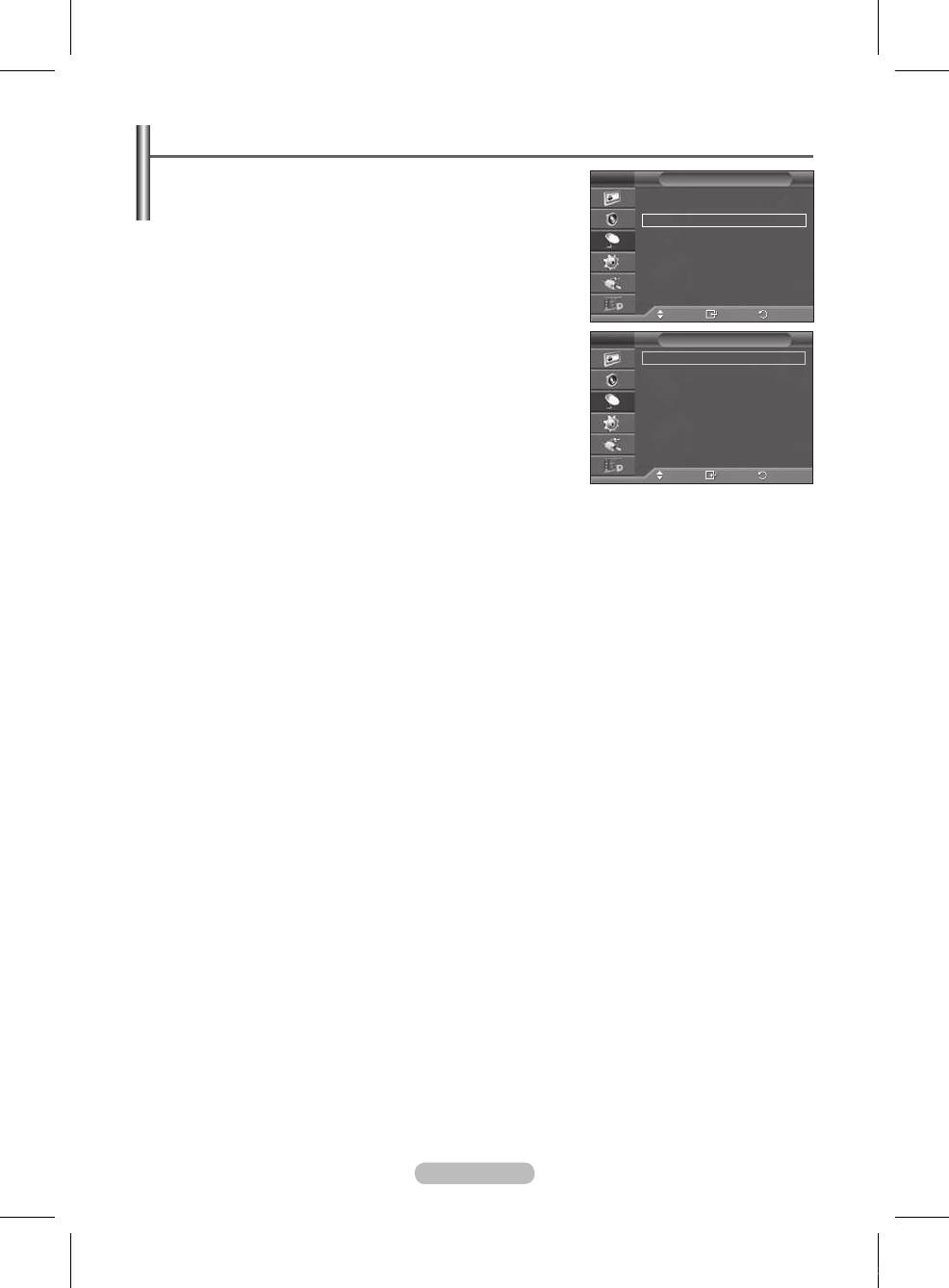
Русский - 14
Сохранение каналов вручную
➢ Данные функции недоступны в режиме DTV или в режиме
TV
Канал
входящего внешнего сигнала.
Страна :
Великобритания
Можно сохранять телевизионные каналы, включая те,
Автонастройка
которые транслируются через кабельную сеть.
Ручная настр.
Управление
каналами
Во время сохранения каналов вручную можно:
Сортировка
сохранять или не сохранять каждый найденный канал;
Название
присваивать номер программы для идентификации
Точная настройка
УСС : Выкл.
каждого сохраненного канала.
1 Нажмите кнопку MENU для отображения меню.
Перем.
Вxод
Возврат
С помощью кнопки ▲ или ▼ выберите пункт Канал и
нажмите кнопку ENTER.
TV
Ручная настр.
С помощью кнопки ▲ или ▼ выберите пункт Ручная
Программа :
P 1
Система цвета : Авто
настр. и нажмите кнопку ENTER.
Система звука : BG
4 Выберите нужный параметр с помощью кнопки ▲ или ▼,
Сохранение
: C
Поиск : 40 MHz
затем нажмите кнопку ENTER.
Сохранение
: ?
5 По завершении выполнения настроек нажмите кнопку
ENTER.
Нажмите кнопку EXIT для выхода.
Перем.
Вход
Возврат
Программа (номер программы, который необходимо
присвоить каналу)
− Нажимайте кнопку ▲ или ▼ до выбора нужного номера.
➢
Можно также установить номер канала, непосредственно используя кнопки с цифрами
(0-9).
Система цвета: Авто/PAL/SECAM/NTSC4.4
− Выберите нужный стандарт цвета с помощью кнопок ▲ или ▼.
Система звука: BG/DK/I/L
− Выберите нужный стандарт звука с помощью кнопок ▲ или ▼.
Канал (если известен номер канала, который необходимо сохранить)
− С помощью кнопки ▲ или ▼ выберите
C (Канал с антенны) или S (Кабельный канал).
− Нажмите кнопку ►, затем нажмите кнопку ▲ или ▼ для выбора нужного номера.
➢
Можно также установить номер канала, непосредственно используя кнопки с цифрами
(0-9).
➢
Если слышен странный звук или звук не слышен вообще, еще раз выберите стандарт звука.
Поиск (если номера каналов не известны)
− Чтобы начать поиск, нажмите кнопку ▲ или ▼.
− Тюнер будет сканировать диапазон частот, пока изображение первого канала или
выбранного канала не отобразится на экране.
Сохранение (для сохранения канала и соответствующего номера программы)
− Выберите
OK, нажав кнопку ENTER.
☛
Режим каналов
P (Режим программы): после выполнения настроек всем доступным телевизионным
станциям присваиваются номера позиций от P00 до P99. Чтобы выбрать канал в этом
режиме, достаточно просто ввести номер позиции.
C (Режим радиоканалов): в этом режиме можно выбрать канал посредством ввода номера,
присвоенного для конкретной станции.
S (Режим кабельных каналов): в этом режиме можно выбрать канал, если ввести номер,
назначенный для данного кабельного канала.
BN68-01619F.indb 14 2008-6-24 17:59:55
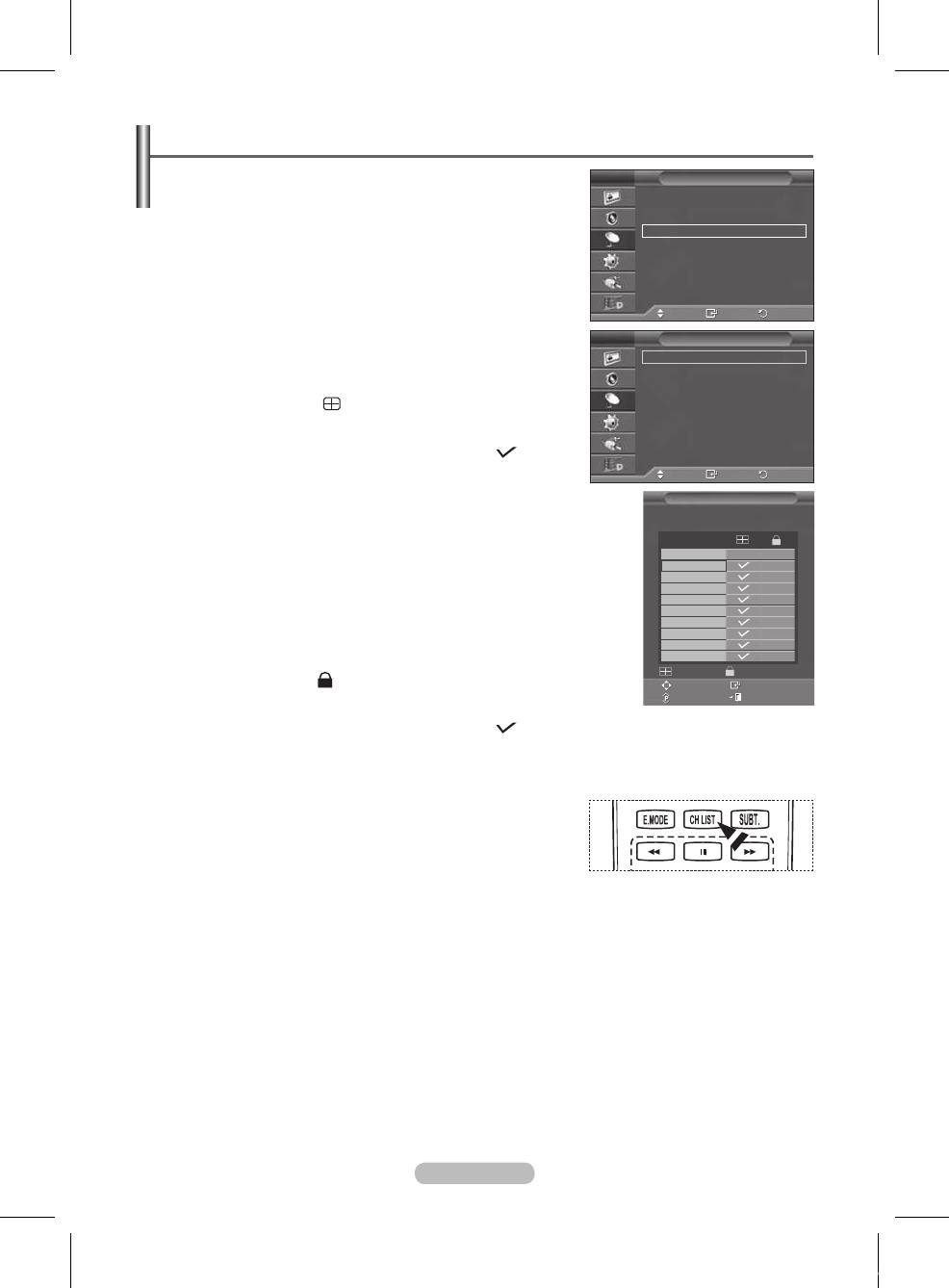
Русский - 15
Добавление / блокировка каналов
➢
Данные функции недоступны в режиме DTV или в режиме
TV
Канал
входящего внешнего сигнала.
Страна :
Великобритания
С помощью диспетчера каналов можно быстро
Автонастройка
блокировать или добавлять каналы.
Ручная настр.
Управление
каналами
1 Нажмите кнопку MENU для отображения меню.
Сортировка
Название
С помощью кнопки ▲ или ▼ выберите пункт Канал и
Точная настройка
нажмите кнопку ENTER.
УСС : Выкл.
С помощью кнопки ▲ или ▼ выберите пункт Управление
каналами и нажмите кнопку ENTER.
Перем.
Вxод
Возврат
Добавление каналов
TV
Управление каналами
С помощью списка каналов можно добавлять каналы.
Список каналов
Замок :
Выкл.
4 Выберите Список каналов, нажав кнопку ENTER.
5 Перейдите к полю (
), нажимая кнопки ▲/▼/◄/►,
выберите канал, который необходимо добавить, и нажмите
кнопку ENTER, чтобы добавить этот канал.
➢
Если нажать кнопку ENTER еще раз, знак ( ) рядом с
каналом исчезнет, и канал не будет добавлен.
Перем.
Вxод
Возврат
Блокировка каналов
Список каналов
С помощью этой функции можно ограничить доступ определенных
P 1 C
пользователей (например, детей) к неподходящим программам
1 / 10
Прог.
посредством отключение звука или изображения.
0
C 1
▲
1 C
Нажмите кнопку ▲ или ▼, чтобы выбрать пункт Замок, затем
C 5
нажмите кнопку ENTER.
C
4 C 11
Выберите значение Вкл. с помощью кнопки ▲ или ▼, затем
5 C
нажмите кнопку ENTER.
C
C
С помощью кнопки ▲ или ▼ выберите пункт Список каналов и
C 5
нажмите кнопку ENTER.
C 4
▼
Добавить Блокировка
Перейдите к полю (
), нажимая кнопки ▲/▼/◄/►, выберите
Перем. Вxод
канал, который необходимо заблокировать, и нажмите кнопку
Страница
Выход
ENTER.
➢
Если нажать кнопку ENTER еще раз, знак ( ) рядом с каналом исчезнет, и блокировка
канала будет отменена.
➢
При активизации функции “Замок” отображается синий экран.
10 Нажмите кнопку EXIT для выхода.
➢
Эти параметры можно установить, нажав кнопку CH LIST
на пульте дистанционного управления.
BN68-01619F.indb 15 2008-6-24 17:59:56
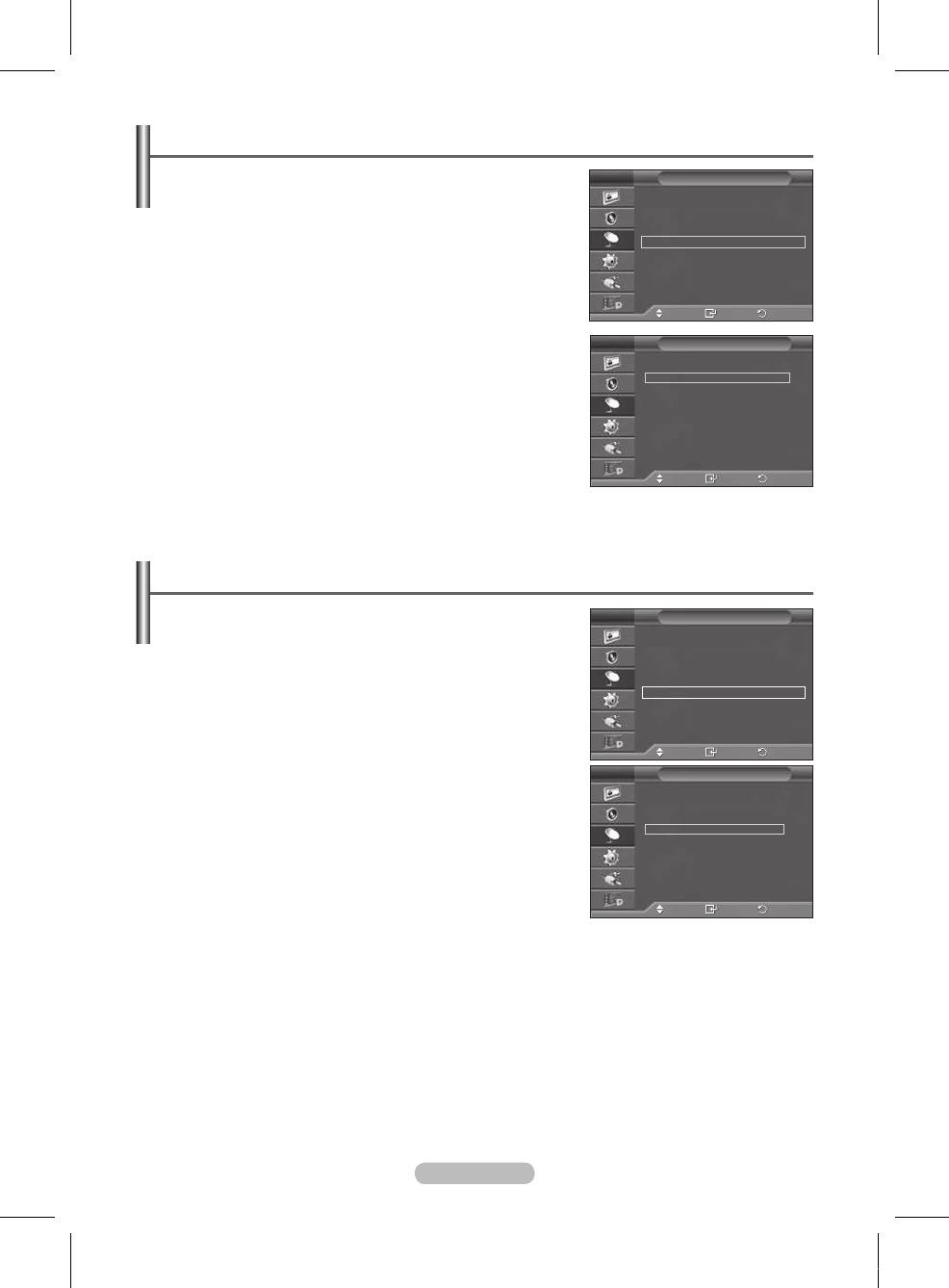
Русский - 1
Сортировка сохраненных каналов
➢
Данные функции недоступны в режиме DTV или в режиме
T V
Канал
входящего внешнего сигнала.
Страна :
Великобритания
Функция сортировки позволяет изменять номера программ
Автонастройка
сохраненных каналов.
Ручная настр.
Управление
каналами
Использование этой функции может быть необходимым
Сортировка
после автоматического сохранения каналов.
Название
Точная настройка
1 Нажмите кнопку MENU для отображения меню.
УСС : Выкл.
С помощью кнопки ▲ или ▼ выберите пункт Канал и
нажмите кнопку ENTER.
Перем.
Вxод
Возврат
С помощью кнопки ▲ или ▼ выберите пункт Сортировка и
нажмите кнопку ENTER.
TV
Название
Прог. Кан. Название
4 Нажимая кнопку ▲ или ▼ выберите канал, который
требуется переместить, и нажмите кнопку ENTER.
0 C- -
1 C04
5 Выберите номер программы, под которым требуется
C05
сохранить канал, нажав кнопку ▲ или ▼.
C0
Нажмите кнопку ENTER. Канал будет перемещен на новую
4 C0
позицию; соответственно будут перемещены остальные
каналы.
Перем.
Вxод
Возврат
Повторяйте действия пунктов 4 - 5, пока все каналы не
будут сохранены под соответствующими номерами программ.
Нажмите кнопку EXIT для выхода.
Присвоение каналам названий
➢
Данные функции недоступны в режиме DTV или в режиме
TV
Канал
входящего внешнего сигнала.
Страна :
Великобритания
Названия каналов присваиваются автоматически во время
Автонастройка
трансляции информации о канале. Эти названия можно
Ручная настр.
Управление
каналами
изменять, присваивая каналам новые названия.
Сортировка
1 Нажмите кнопку MENU для отображения меню.
Название
Точная настройка
С помощью кнопки ▲ или ▼ выберите пункт Канал и
УСС : Выкл.
нажмите кнопку ENTER.
С помощью кнопки ▲ или ▼ выберите пункт Название и
Перем.
Вxод
Возврат
нажмите кнопку ENTER.
TV
Название
4 Нажимая кнопку ▲ или ▼, выберите канал, которому
Прог. Кан. Название
нужно присвоить новое название, затем нажмите кнопку
ENTER.
0 C- - −−−−−
1 C04 −−−−−
5 Нажимайте кнопку ▲ или ▼, чтобы выбрать букву, номер
C05 −−−−−
или символ (последовательность следующая: A ~ Z, 0 ~ 9,
C0 −−−−−
+, -, *, /, пробел). С помощью кнопки ◄ или ► перейдите
4 C0 −−−−−
к предыдущей или следующей букве и нажмите кнопку
ENTER.
Перем.
Вxод
Возврат
Повторите действия пунктов 4 - 5, чтобы присвоить новые
названия для других каналов.
Нажмите кнопку EXIT для выхода.
BN68-01619F.indb 16 2008-6-24 17:59:57
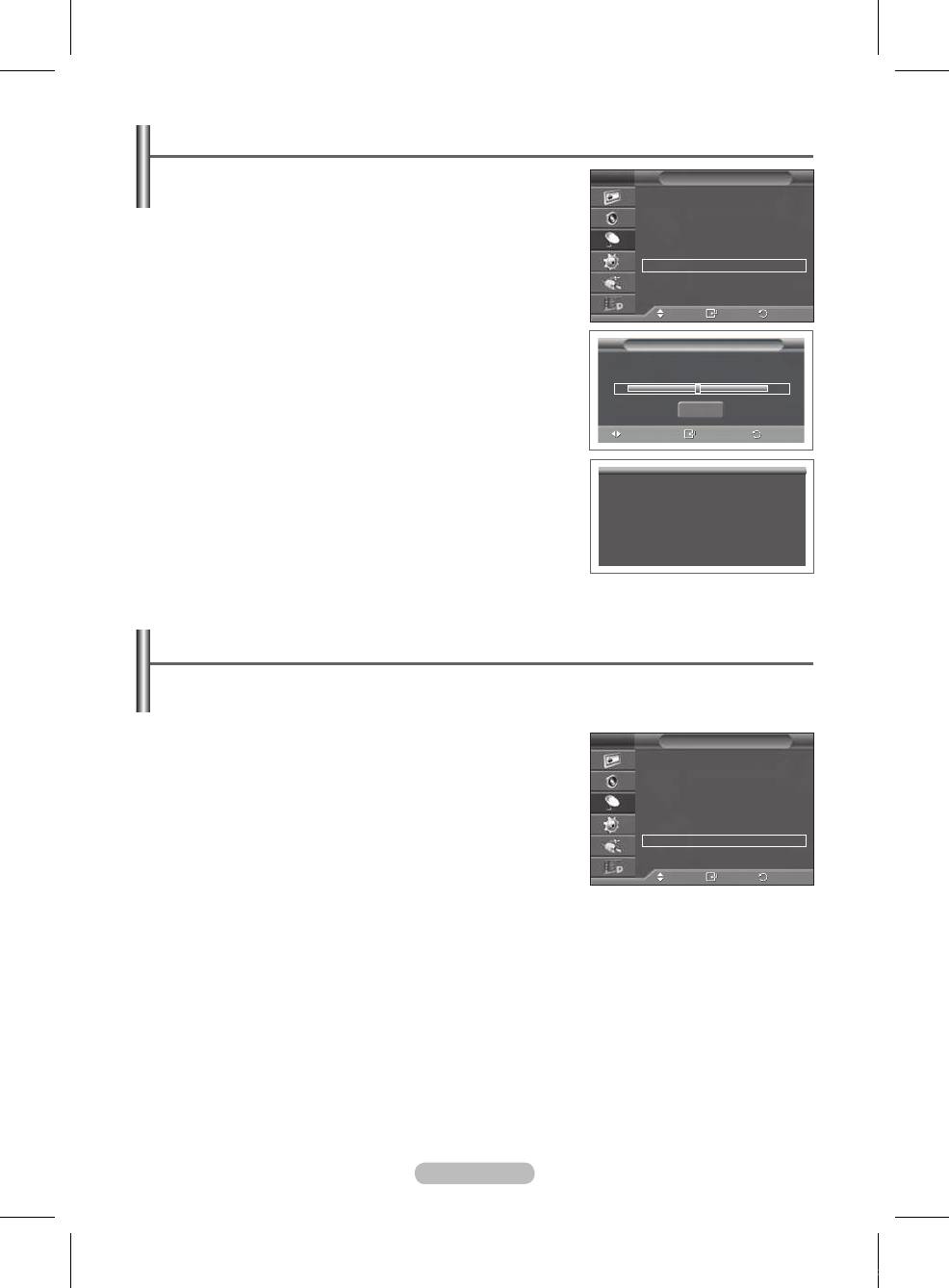
Русский - 1
Точная настройка на принимаемый сигнал канала
➢
Данные функции недоступны в режиме DTV или в режиме
TV
Канал
входящего внешнего сигнала.
Страна :
Великобритания
Если принимается четкий сигнал без помех, то
Автонастройка
производить точную настройку нет необходимости, т.к. это
Ручная настр.
Управление
каналами
уже было выполнено автоматически во время поиска и
Сортировка
сохранения каналов.
Название
Точная настройка
Если сигнал слабый или искаженный, то можно выполнить
УСС : Выкл.
точную настройку на принимаемый сигнал канала
вручную.
Перем.
Вxод
Возврат
1 Нажмите кнопку MENU для отображения меню.
С помощью кнопки ▲ или ▼ выберите пункт Канал и
Точная настройка
нажмите кнопку ENTER.
С помощью кнопки ▲ или ▼ выберите пункт Точная
P 1
0
настройка и нажмите кнопку ENTER.
4 Для обеспечения четкого изображения и хорошего
Сброс
качества звучания нажимайте кнопку ◄ или ► до тех пор,
Настр.
Сохранить
Возврат
пока не будет достигнута оптимальная настройка. Нажмите
кнопку ENTER.
➢
Нажмите кнопку INFO. При использовании функции
P 1 *
“Точная настройка” цвет экранном меню “Канал”
Моно
изменится с белого на красный и добавится значок “*”.
Изображение : Стандартный
➢
Чтобы отключить точную настройку, установив значение
Звук : Польз.
SRS TS XT :
Выкл.
0, выберите пункт Сброс с помощью кнопки ▲ или ▼.
−− : −−
Нажмите кнопку ENTER.
5 Нажмите кнопку EXIT для выхода.
УСС (усилитель слабого сигнала)
Эта функция очень полезна в тех случаях, когда телевизором принимается слабый сигнал.
УСС усиливает телевизионный сигнал в областях со слабым приемом, усилитель слабого
сигнала усиливает входящий сигнал.
1 Нажмите кнопку MENU для отображения меню.
TV
Канал
С помощью кнопки ▲ или ▼ выберите пункт Канал и
Страна :
Великобритания
нажмите кнопку ENTER.
Автонастройка
Ручная настр.
С помощью кнопки ▲ или ▼ выберите пункт УСС и
Управление
каналами
нажмите кнопку ENTER.
Сортировка
Название
4 Выберите значение Выкл. или Вкл. с помощью кнопки ▲
Точная настройка
или ▼ и нажмите кнопку ENTER.
УСС : Выкл.
5 Нажмите кнопку EXIT для выхода.
Перем.
Вxод
Возврат
➢
В зависимости от региона в заводских настройках для
параметра УСС может быть установлено значение Вкл.
или Выкл..
BN68-01619F.indb 17 2008-6-24 17:59:58
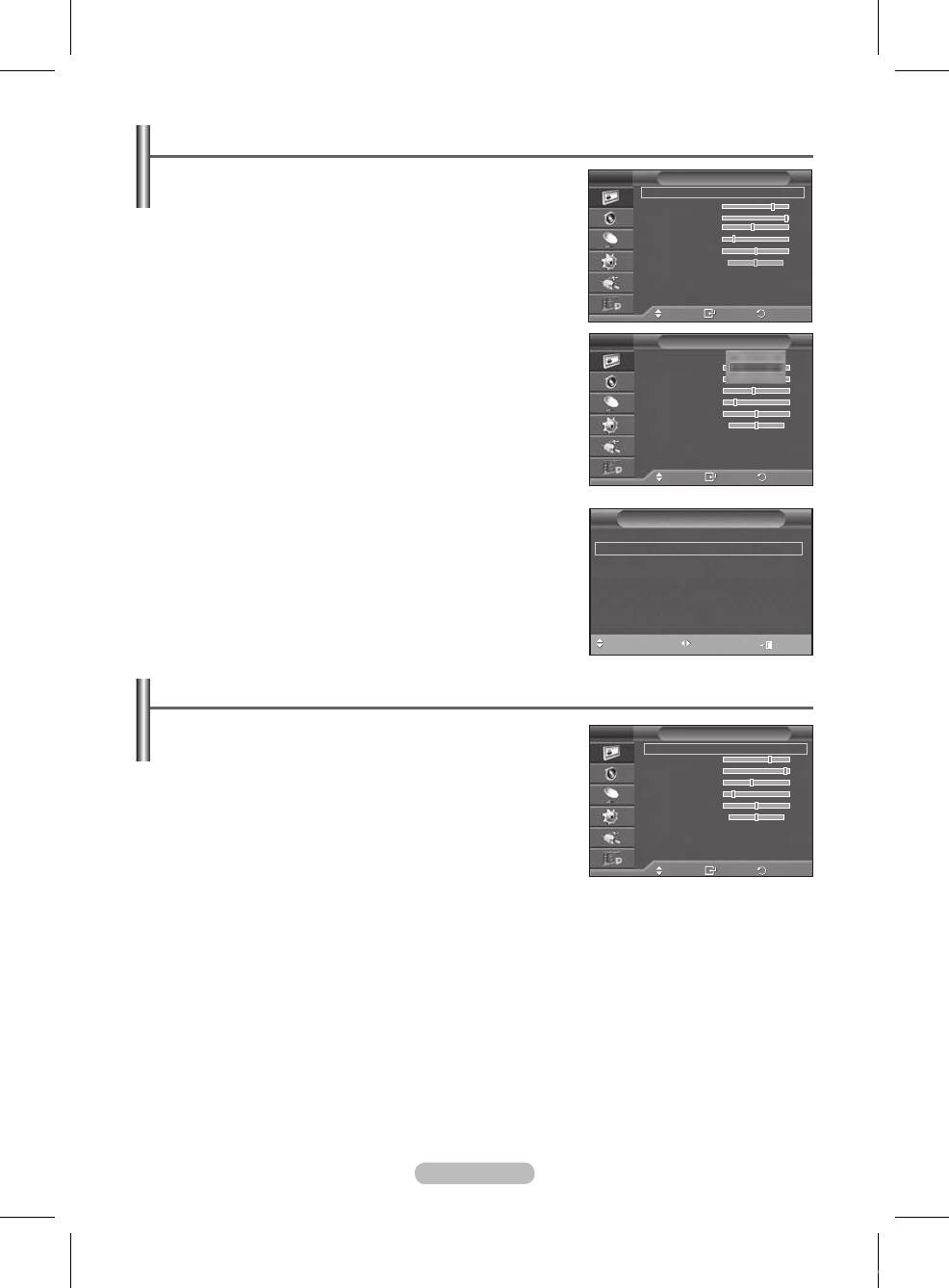
Русский - 1
Изменение стандарта изображения
Можно выбрать тип изображения, который максимально
TV
Изображение
соответствует личным требованиям для просмотра
Режим :
Стандартный
каналов.
Свет ячейки
Контраст 5
1 Нажмите кнопку MENU для отображения меню.
Яркость 45
Четкость 0
Нажмите кнопку ENTER, чтобы выбрать пункт
Цвет 50
Изображение.
Тон G50 R50
Установки детализац.
Снова нажмите кнопку ENTER, чтобы выбрать пункт Режим.
Eще
4 Выберите нужный режим с помощью кнопки ▲ или ▼ и
нажмите кнопку ENTER.
Перем.
Вxод
Возврат
Доступные режимы:
Динамический, Стандартный, Кино
TV
T V
Изображение
➢
Значения параметров могут отличаться в зависимости
Режим : Standard
Динамический
от источника входного сигнала.
Свет ячейки
Стандартный
Контраст 5
Кино
5 Нажмите кнопку EXIT для выхода.
Яркость 45
Для просмотра телепрограмм в дневное время
Четкость 0
➢
Цвет 50
или в ярко освещенной комнате выберите режим
Тон G50 R50
Динамический.
Параметры изображения
Eще
Для обычного просмотра телепрограмм выберите
режим Стандартный.
Перем.
Вxод
Возврат
При просмотре фильмов выберите режим Кино.
Простая настройка
Инструменты
1 Нажмите кнопку TOOLS на пульте дистанционного
Anynet+ (HDMI-CEC)
управления.
Режим иэображения
◄ Стандартный ►
Нажмите кнопку ▲ или ▼ для выбора параметра Режим
Режим звука : Польз.
Таймер сна : Выкл.
изображения.
SRS TS XT : Выкл.
Нажмите кнопку ◄ или ► для выбора необходимого
Экон. энергии : Выкл.
параметра.
Двойной I-II : Моно
Перем.
Настр. Выход
Настройка параметров изображения
Телевизор имеет несколько регулируемых параметров,
T V
Изображение
позволяющих настроить качество изображения.
Режим :
Стандартный
1 Нажмите кнопку MENU для отображения меню.
Свет ячейки
Контраст 5
Нажмите кнопку ENTER, чтобы выбрать пункт
Яркость 45
Изображение.
Четкость 0
Цвет 50
Снова нажмите кнопку ENTER, чтобы выбрать пункт
Тон G50 R50
Режим.
Установки детализац.
Eще
4 Выберите нужный режим с помощью кнопки ▲ или ▼ и
нажмите кнопку ENTER.
Перем.
Вxод
Возврат
Доступные режимы:
Динамический, Стандартный, Кино
5 Выберите нужный параметр с помощью кнопки ▲ или ▼, затем нажмите кнопку ENTER.
По завершении выполнения настроек нажмите кнопку ENTER.
Нажмите кнопку EXIT для выхода.
Свет ячейки – Контраст – Яркость – Четкость – Цвет – Тон
➢
В режиме аналогового телевидения, режимах "Внешний", AV, S-Video системы PAL
невозможно использовать функцию тона.
➢
В режиме "ПК" можно изменять только параметры Свет ячейки, Контраст и Яркость.
Нажимайте кнопку ◄ или ► до получения оптимальной настройки.
BN68-01619F.indb 18 2008-6-24 17:59:59
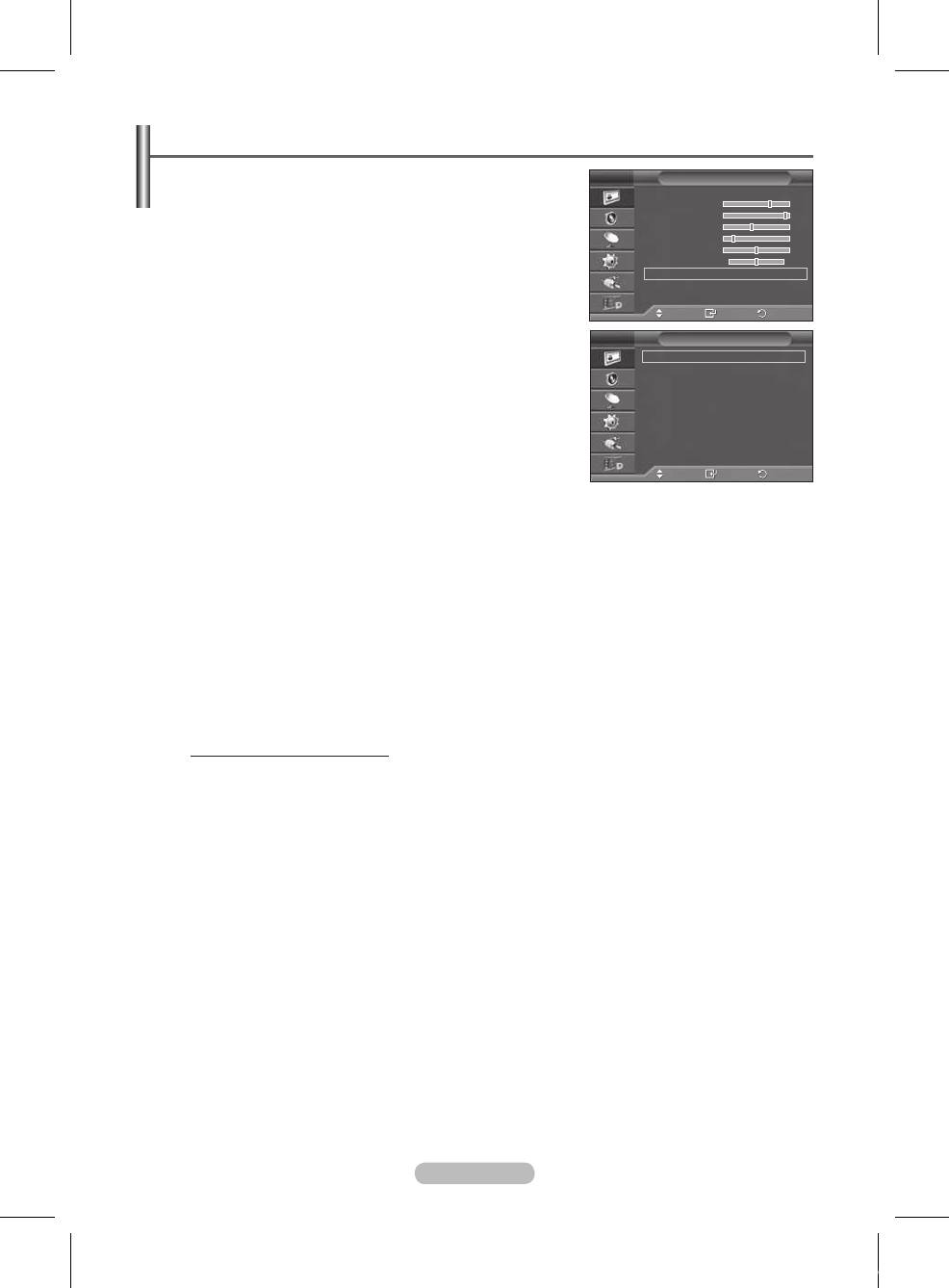
Русский - 1
Настройка параметров детализации изображения
Можно задать параметры детализации изображения.
T V
Изображение
1 Нажмите кнопку MENU для отображения меню.
Режим :
Стандартный
Свет ячейки
Нажмите кнопку ENTER, чтобы выбрать пункт Изображение.
Контраст 5
С помощью кнопки ▲ или ▼ выберите пункт Установки
Яркость 45
Четкость 0
детализац. и нажмите кнопку ENTER.
Цвет 50
4 Выберите нужный параметр с помощью кнопки ▲ или ▼, затем
Тон G50 R50
Установки детализац.
нажмите кнопку ENTER.
Eще
Доступные режимы:
Настройка черного, Автоконтраст, Гамма,
Цветовой интервал, Баланс белого, Телесный оттенок,
Перем. Вxод
Возврат
Улучшение кромок, Сигнал xvYCC.
TV
Установки детализац.
5 По завершении выполнения настроек нажмите кнопку ENTER.
Настройка черного
: Выкл.
Нажмите кнопку Выход для выхода.
Автоконтраст : Средний
Гамма : 0
➢
Параметр Установки детализац. доступен в режиме
Цветовой интервал
: Исходный
Стандартный или Кино.
Баланс белого
Телесный оттенок
: 0
➢
В режиме "ПК" можно изменять только параметры Автоконтраст,
Улучшение кромок
: Вкл.
Сигнал xvYCC :
Вкл.
Гамма и Баланс белого в меню Установки детализац.
Настройка черного: Выкл./Низкий/Средний/Высокий
Можно непосредственно выбрать уровень черного на экране,
Перем. Вxод
Возврат
чтобы настроить глубину экрана.
Автоконтраст: Выкл./Низкий/Средний/Высокий
Можно настроить оптимальную контрастность экрана.
Гамма: - ~ +
можно настроить умеренную яркость изображений.
Нажимайте кнопку ◄ или ► до получения оптимальной настройки.
Цветовой интервал: Авто /Исходный /Польз.
Цветовой интервал - это цветовая матрица, состоящая из красного, зеленого и синего цвета.
Выберите необходимый цветовой интервал и ощутите всю гамму естественных цветов.
−
Авто: в режиме автоматического цветового интервала настройка наиболее естественных цветов
выполняется автоматически с помощью программы.
−
Исходный: в режиме исходного цветового интервала обеспечивается глубина и насыщенность цветов.
−
Польз.: настройка цветового диапазона в соответствии со своими предпочтениями (см. раздел
“Настройка цветового интервала”)
Настройка цветового интервала
Цвет
: Красный(Кр.) /Зеленый /Синий /Желтый /Голубой /Пурпурный
Настройка цветового диапазона в соответствии со своими предпочтениями.
Меню "Цвет" доступно, когда для параметра
Цветовой интервал установлено значение "Польз."
Нажмите кнопку ▲ или ▼ и выберите
Красный(Кр.), Зеленый, Синий, Желтый, Голубой или
Пурпурный.
Нажмите кнопку
ENTER.
−
Красный(Кр.)/Зеленый /Синий: в меню "Цвет" можно отрегулировать значения RGB для выбранного цвета.
Нажмите кнопку ▲ или ▼, чтобы выбрать параметр
Красный(Кр.), Зеленый или Синий и изменить его
значение. Нажмите кнопку ENTER.
Нажмите кнопку ◄ или ► для уменьшения или увеличения значения определенного параметра.
Нажмите кнопку
ENTER.
− Сброс: восстановление значений параметров цветового интервала по умолчанию.
Баланс белого: К: смещение/З: смещение/С: смещение/К: усиление/З: усиление/
С: усиление/Сброс
Можно настраивать цветовую температуру для получения более естественных цветов изображения.
К: смещение/З: смещение/С: смещение/К: усиление/З: усиление/С: усиление: при изменении значения
корректировки изображение на экране будет обновлено.
Выберите нужный параметр с помощью кнопки ▲ или ▼, затем нажмите кнопку ENTER. Нажимайте кнопку
◄ или ► до получения оптимальной настройки.
Сброс: ранее настроенные установки баланса белого будут заменены на установки по умолчанию.
BN68-01619F.indb 19 2008-6-24 18:00:00
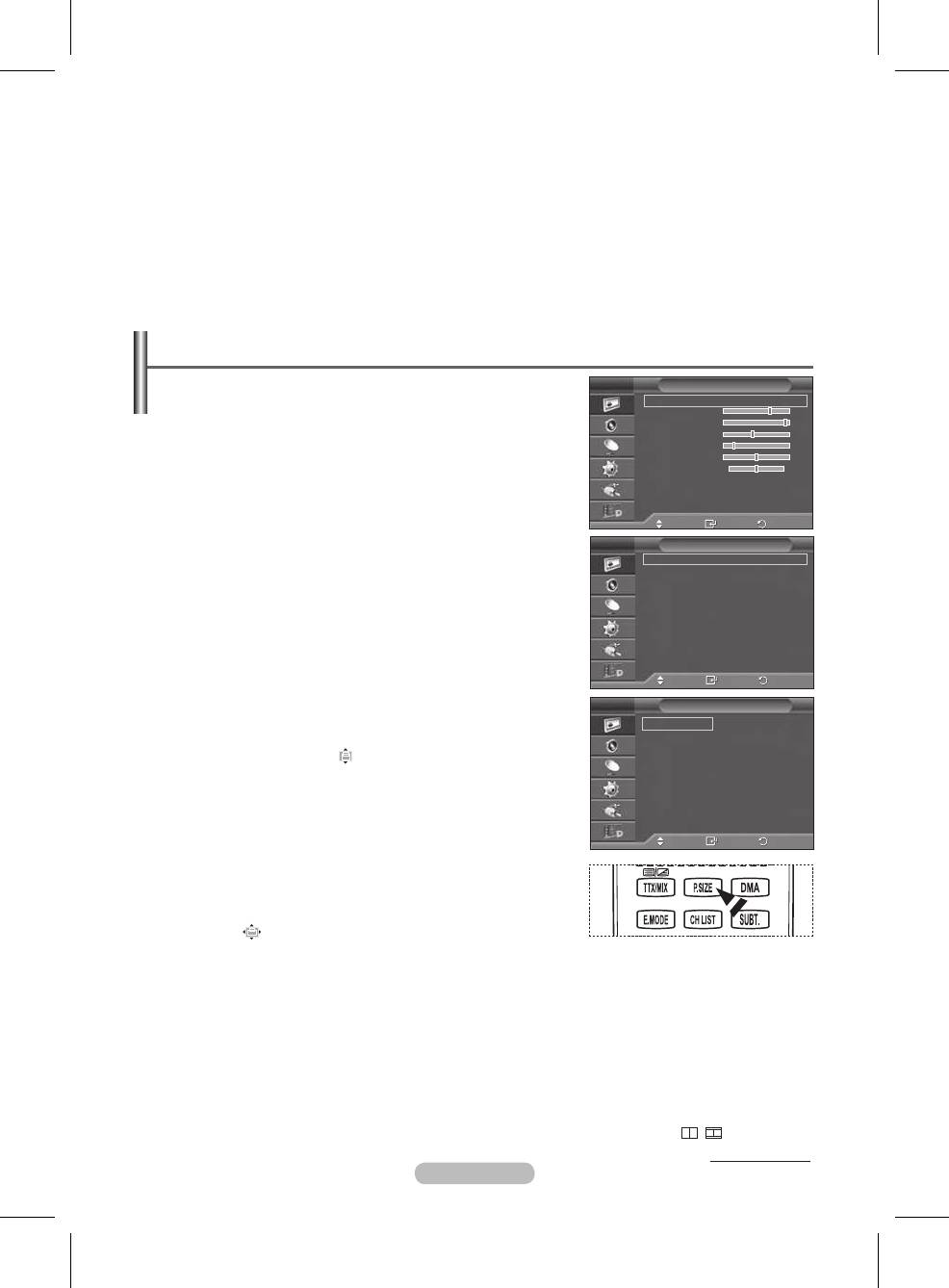
Русский - 0
Телесный оттенок: -15~+15
Можно выделить розовый оттенок изображения.
Нажимайте кнопку ◄ или ► до получения оптимальной настройки.
➢
При изменении значения регулировки изображение на экране будет обновлено.
Улучшение кромок: Выкл./Вкл.
Можно задать границы объекта.
xvYCC: Выкл./Вкл.
При установке для режима xvYCC параметра "Вкл." детализация и цветовое пространство увеличиваются,
когда просмотр фильмов осуществляется из внешнего источника (например, проигрывателя DVD),
подключенного к гнездам HDMI или Component IN. Для использования данной функции необходимо
установить для режима изображения параметр "Кино".
➢
Функция xvYCC работает только в режиме Компонентный или HDMI.
Параметры изображения
Можно задать параметры детализации изображения.
T V
Изображение
1 Для отображения меню нажмите кнопку MENU.
Режим :
Стандартный
Свет ячейки
Нажмите кнопку ENTER для выбора параметра Изображение .
Контраст 5
Нажмите кнопку ▲ или ▼ для выбора элемента Параметры
Яркость 45
изображения , затем нажмите кнопку ENTER.
Четкость 0
4 Выберите нужный параметр с помощью кнопки ▲ или ▼, затем
Цвет 50
Тон G50 R50
нажмите кнопку ENTER.
Установки детализац.
5 По завершении выполнения настроек нажмите кнопку ENTER.
Eще
Чтобы выйти, нажмите кнопку EXIT.
➢
В режиме "ПК" можно изменять только параметры Оттенок, Размер
и
Перем.
Вxод
Возврат
Защита от выгорания экрана в меню Параметры изображения .
TV
Параметры изображения
Оттенок: Холодный /Холодный 1/Нормальный /Теплый 1 /Теплый
Оттенок :
Нормальный
Если в качестве режима изображения выбран Динамический или
Размер :
Широкий aвто
➢
Режим экрана : 1:
Стандартный, параметры Теплый 1 и Теплый выбрать невозможно.
Цифр. шумоподавит.
: Авто
Размер: Широкий авто /1:/Широк. увел. /Увеличенный /4:/
DNle : Выкл.
ЧерныйHDMI : Нормальный
Точное отображ.
Фильм плюс : Низкий
Можно выбрать размер изображения, который максимально
Только синий экран
: Выкл.
соответствует требованиям для просмотра.
Защита от выгорания экрана
−
Широкий авто: расширение и вытягивание изображения из
Перем.
Вxод
Возврат
формата 4:3 в формат 16:9.
− 1:
: установка формата изображения 16:9.
TV
Размер
−
Широк. увел.: увеличение размера изображения более чем 4:3.
Широкий aвто
Перемещайтесь по экрану вверх/вниз, используя кнопку ▲ или ▼,
1:
предварительно выбрав
с помощью кнопки ► или ENTER.
Широк. увел.
Увеличенный
−
Увеличенный : используется для увеличения размера
4:
изображения в вертикальном направлении на экране.
Точное отображ.
− 4:
: изображение в обычном формате 4:3.
−
Точное отображ.: Эта функция используется для просмотра
полноразмерного изображения без обрезки при вводе сигналов
Перем.
Вxод
Возврат
HDMI (720p/1080i/1080p), компонентного сигнала (1080i/1080p)
сигналов.
После выбора параметра "Точное отображ." в режиме
HDMI (100i/100p) или компонентном режиме (100i/100p)
выполните следующие действия:
Нажмите кнопку ◄
или
► для
выбора , затем нажмите кнопку ENTER.
Нажмите кнопку ▲, ▼, ◄ или ► для перемещения изображения вверх, вниз, влево или вправо.
Сброс: нажмите кнопку ◄ или ► для выбора параметра Сброс, затем нажмите кнопку ENTER. Для
настройки можно установить исходное значение.
В зависимости от размера изображения при приеме сигнала HDMI и использовании функции "Точное
➢
отображ.", а также от аудиоустройств, экран может быть обрезан или на нем могут отображаться
специфические цвета.
➢
Для соединения HDMI (1080p) частотой 24, 25, 30, 50 и 60 Гц, а также для компонентного соединения
(1080p) частотой 50 и 60 Гц поддерживается только источник ввода.
➢
Размер изображения можно изменить с помощью кнопки P.SIZE на пульте дистанционного управления.
➢
Размер изображения может отличаться в зависимости от источника входного сигнала.
➢
Набор доступных элементов зависит от того, какой режим выбран.
➢
Параметр "Размер изображения" нельзя настроить при выборе режима "Двойной" (
,
) в меню PIP.
.
➢
В режиме "ПК" можно настраивать только режим "16:9" и "4:3".
продолжение…
BN68-01619F.indb 20 2008-6-24 18:00:01
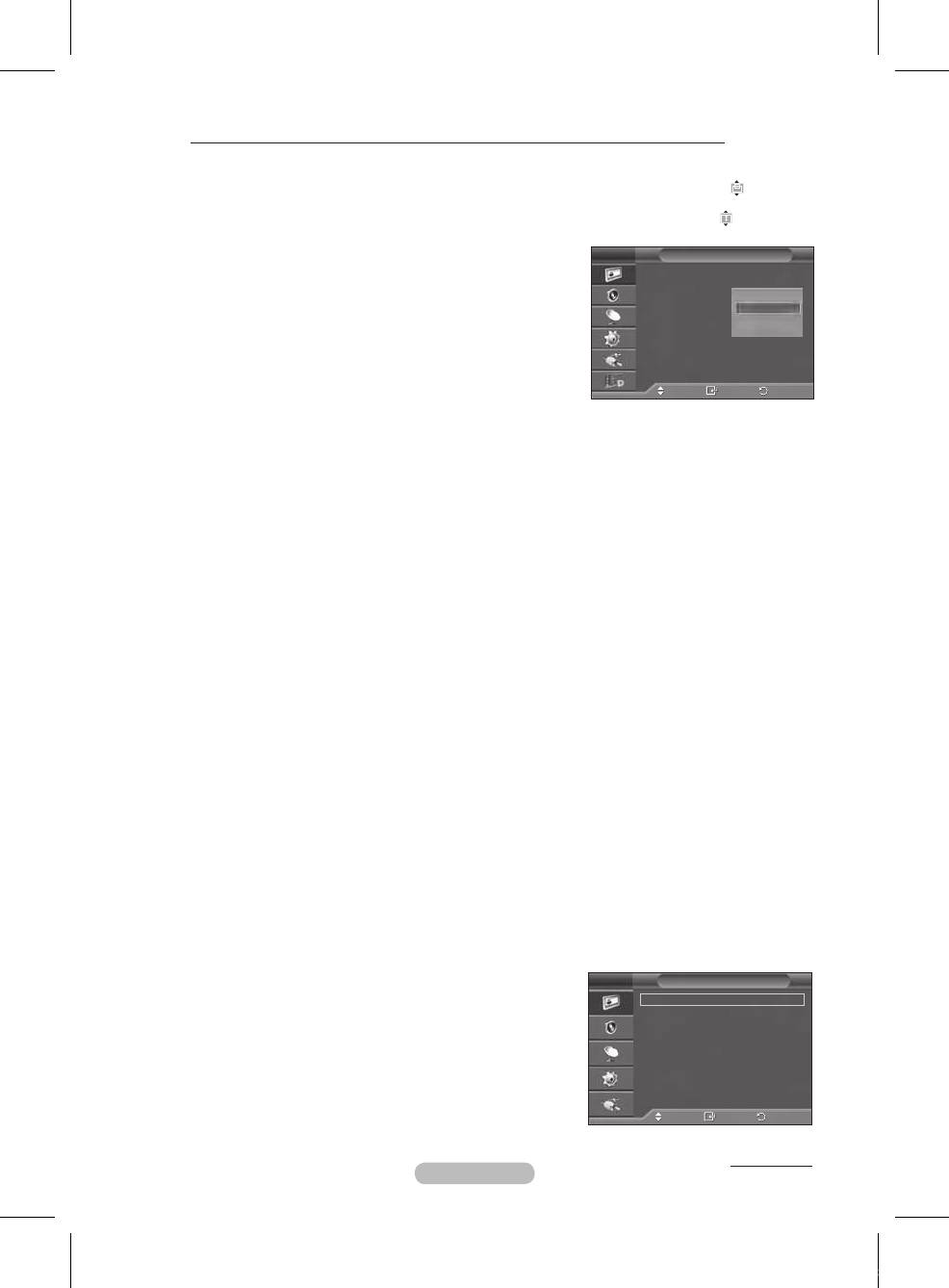
Русский - 1
Регулировка положения и установка размера экрана с помощью функции "Увеличенный"
−
С помощью функции Увеличенный можно регулировать положение и размер экрана по направлению вверх/
вниз, используя кнопки ▲ или ▼.
−
Перемещайтесь по экрану вверх/вниз, используя кнопку ▲ или ▼, предварительно выбрав с помощью
кнопки ◄ или ►.
−
Измените размер экрана по вертикали с помощью кнопки ▲ или ▼, предварительно выбрав с помощью
кнопки ◄ или ►.
Режим экрана: 1: /Широк. увел. /Увеличенный /4:
T V
Параметры изображения
При установке для размера изображения значения "Широкий авто" в
Оттенок : Нормальный
широкоэкранном режиме 16:9 можно задать размер изображения, если
Размер : Широкий aвто
необходим просмотр широкоформатного изображения 4:3, или не задавать
Режим экрана : 1:
1:
его. Во всех странах Европы требуются различные размеры изображений,
Цифр. шумоподавит
:
DNle :
Широк. увел.
поэтому предусмотрен выбор этой функции пользователем
ЧерныйHDMI : Нормальныйl
Увеличенный
Фильм плюс : Низкий
4:
− 1:
: установка формата изображения 16:9.
−
Широк. увел.: увеличение изображения более чем 4:3.
Т
олько синий экран
:
Выкл.
−
Увеличенный : используется для увеличения размера изображения в
Защита от выгорания экрана
вертикальном направлении на экране.
Перем.
Вход
Возврат
− 4:
: изображение в обычном формате 4:3.
➢
Эта функция доступна в режиме Широкий авто .
➢
Эта функция недоступна в режиме ПК, Компонентный или HDMI.
Цифр. шумоподавит.: Выкл. /Низкий /Средний /Высокий /Авто
Если принимаемый телевизором сигнал слабый, можно включить эту функцию для подавления радиопомех и
устранения двоящегося изображения на экране.
➢
Эта функция недоступна в режиме ПК.
➢
Когда сигнал слабый, выберите другой параметр, чтобы изображение стало лучше.
DNIe: Выкл. /Демо /Вкл.
Этот телевизор оснащен функцией DNIe, предназначенной для обеспечения высокого качества изображения. Если
включить режим DNIe, можно просматривать изображение с активированной функцией DNIe. Если для режима DNIe
установлено значение "Демо" , на экране в демонстрационных целях отобразится одновременно обычное изображение
и изображение с использованием функции DNIe. Применение этой функции поможет увидеть разницу в качестве
изображения.
➢
DNIe
TM
(Механизм цифровой обработки сигнала для получения естественного изображения)
Благодаря трехмерному подавлению шума эта функция позволяет достичь более четкого изображения,
прорисовки деталей, улучшения контрастности и яркости. Новый алгоритм компенсации обеспечивает яркое,
чистое и намного более четкое изображение. Технология DNIe
TM
позволяет обрабатывать все сигналы для их
оптимального восприятия глазами человека.
➢
Эта функция недоступна в режиме "ПК"
.
➢
Функция DNIe доступна только в режиме "Динамический".
ЧерныйHDMI: Нормальный /Низкий
С помощью данной функции можно отрегулировать качество изображения при случайном возникновении эффекта
выгорания экрана (появление черного цвета, низкая контрастность, ненасыщенные цвета и т.п.) при вводе сигналов
HDMI для ограниченного диапазона RGB (16 - 235).
➢
Эта функция активна, только если источник внешнего сигнала подключается к разъему HDMI (сигналы RGB).
Фильм плюс: Выкл./Низкий/Средний/Высокий/Демо
Отображается более естественный цвет кожи и более четкий текст на изображении даже в эпизодах с быстро
движущимися объектами.
➢
Используйте эту функцию при просмотре фильмов. Эта функция
➢
недоступна в режимах Широк. увел. и Увеличенный.
➢
Эта функция недоступна, если для параметра PIP установлено значение Вкл..
➢
Не поддерживается в режиме HDMI 1080p/24 Гц, 25 Гц, 30 Гц.
Только синий экран: Выкл. /Вкл.
Эта функция предназначена для специалистов по настройке AV-устройств. При использовании этой функции отображается
сигнал синего цвета только благодаря исключению сигналов красного и зеленого цвета из видеосигнала, чтобы обеспечить
эффект синего фильтра, который используется для настройки цвета и тона такого видеооборудования, как проигрыватели DVD,
домашние кинотеатры и т.д. Эта функция позволяет настроить необходимый
цвет и тон, соответствующий уровню сигнала каждого видеоустройства, с
TV
Защита от выгорания экрана
помощью испытательных таблиц красного/зеленого/синего/голубого/пурпурного/
Сдвиг пикселов
желтого цветов без использования дополнительного синего фильтра.
Белый
Прокрутка
➢
Только синий экран доступен, только если в качестве режима
Серый сбоку
: Темный
изображения
выбран режим Кино или Стандартный .
Защита от выгорания экрана
Чтобы уменьшить выгорание экрана, в данном устройстве используется
технология защиты от выгорания экрана. С помощью этой системы
можно настроить периодическое перемещение изображения вверх/вниз
Перем.
Вxод
Возврат
(вертикальная линия) и из стороны в сторону (горизонтальная точка).
Параметр "Время" предоставляет возможность настроить частоту перемещения в минутах.
Продолжение…
BN68-01619F.indb 21 2008-6-24 18:00:02
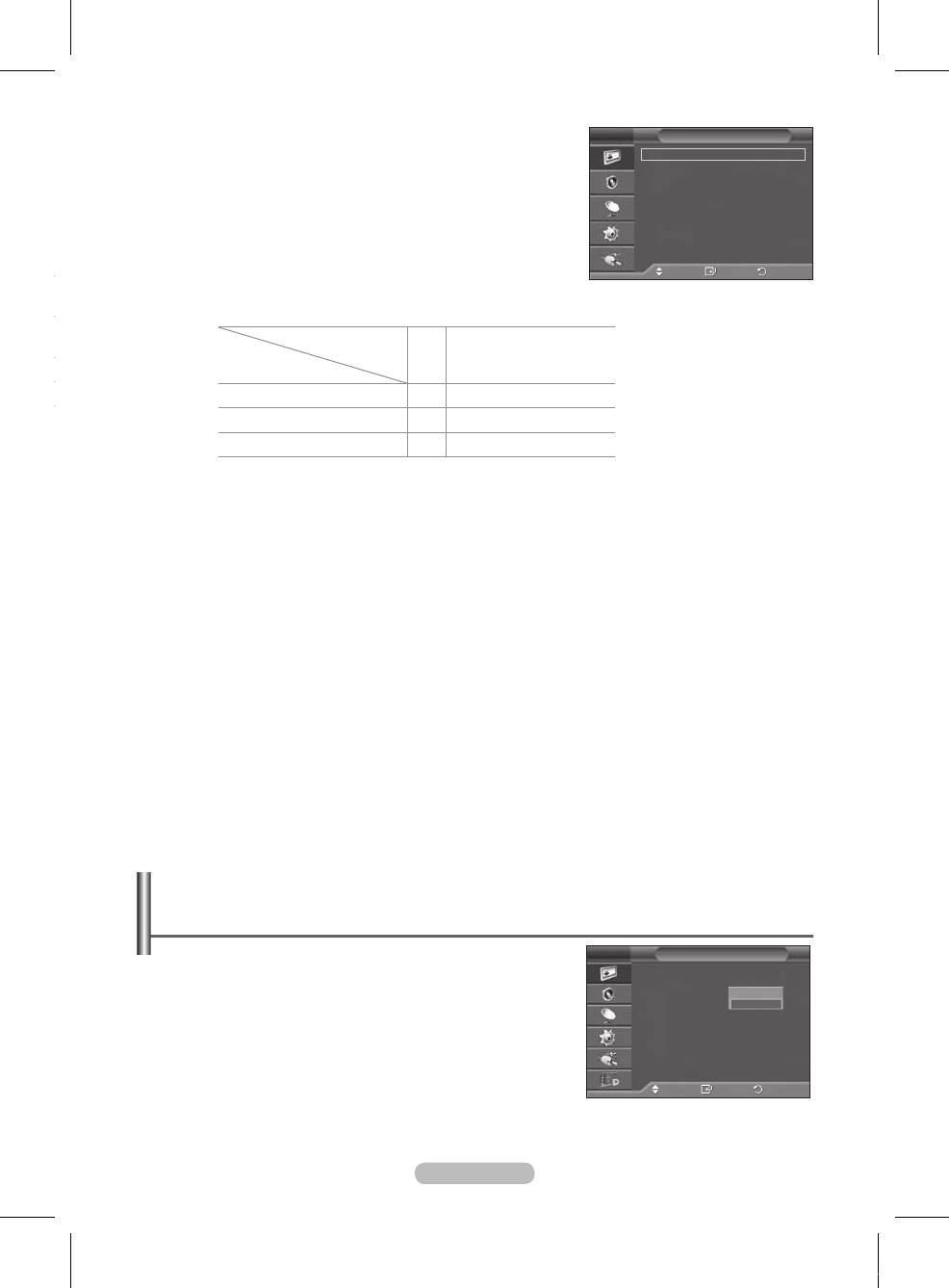
Русский -
− Сдвиг пикселов: с помощью этой функции можно каждую
TV
Сдвиг пикселов
минуту сдвигать пикселы изображения на плазменном экране
Сдвиг пикселов
: Вкл.
в горизонтальном или вертикальном направлении, чтобы
Горизонтальная точка
: 4
максимально уменьшить остаточное изображение.
Вертикальная линия
: 4
Время : 4 мин.
− Установите для параметра
Сдвиг пикселов значение Вкл.
с помощью кнопки ▲ или ▼, затем нажмите кнопку ENTER.
− Выберите необходимый параметр с помощью кнопки ▲ или
▼, затем нажмите кнопку ENTER.
Доступные параметры: Горизонтальная точка ,
Перем.
Вход
Возврат
ТВ /Внешний /AV/
Вертикальная линия , Время .
Компонентный /HDMI/DTV
ПК
➢
Оптимальные условия для сдвига пикселов;
Горизонтальная
точка
4 4
ТВ /Внешний /AV/
ПК
Компонентный /HDMI/
Вертикальная линия 4 4
DTV
Время (минуты) 4 4 мин.
Горизонтальная точка 4 4
Вертикальная линия 4 4
Время (минуты) 4 4 мин.
➢
Значение сдвига пикселов может отличаться в зависимости от размера монитора (в дюймах) и
режима.
−
Белый: эта функция помогает устранить остаточные изображения с экрана посредством
изменения цвета всех пикселов на белый. Рекомендуется использовать данную функцию в случае
появления на экране остаточных изображений или символов, особенно если в течение долгого
времени на экране отображалось неподвижное изображение.
−
Прокрутка: эта функция помогает устранить остаточные изображения с экрана посредством
перемещения всех пикселов на плазменном экране в соответствии со схемой. Рекомендуется
использовать данную функцию в случае появления на экране остаточных изображений или
символов, особенно если в течение долгого времени на экране отображалось неподвижное
изображение.
−
Серый сбоку: при просмотре телевизора с форматом экрана 4:3 экран защищен от повреждения
благодаря настройке баланса белого по левому и правому краю.
Темный : при установке формата экрана 4:3 левый и правый края экрана затемняются.
Светлый : при установке формата экрана 4:3 левый и правый края экрана осветляются.
➢
Для устранения остаточных изображений с экрана воспользуйтесь функцией Белый или
Прокрутка. Несмотря на то, что удаление остаточных изображений с экрана осуществляют обе
функции, функция Прокрутка более эффективна.
➢
Для результативного устранения с экрана остаточных изображений необходимо включить
соответствующую функцию на длительный промежуток времени (приблизительно 1 час). Если с
первого раза не удалось уменьшить остаточные изображения, повторите действия еще раз.
➢
Нажмите любую кнопку на пульте дистанционного управления, чтобы отменить данную функцию
Восстановление для параметров изображения заводских
настроек по умолчанию
Можно задать параметры детализации изображения.
TV
TV
Изображение
1 Для отображения меню нажмите кнопку MENU.
Eще
Параметры изображения
Нажмите кнопку ENTER для выбора параметра
Сброс : OK
OK
Отмена
Изображение.
Нажмите кнопку
▲ или ▼
для выбора параметра Сброс,
затем нажмите кнопку ENTER.
4 Нажмите кнопку
▲ или ▼
для выбора OK или Отмена,
затем нажмите кнопку ENTER.
Перем.
Перем.
Вход
Вxод
Возврат
Возврат
➢
Для каждого режима можно выполнить сброс.
BN68-01619F.indb 22 2008-6-24 18:00:03
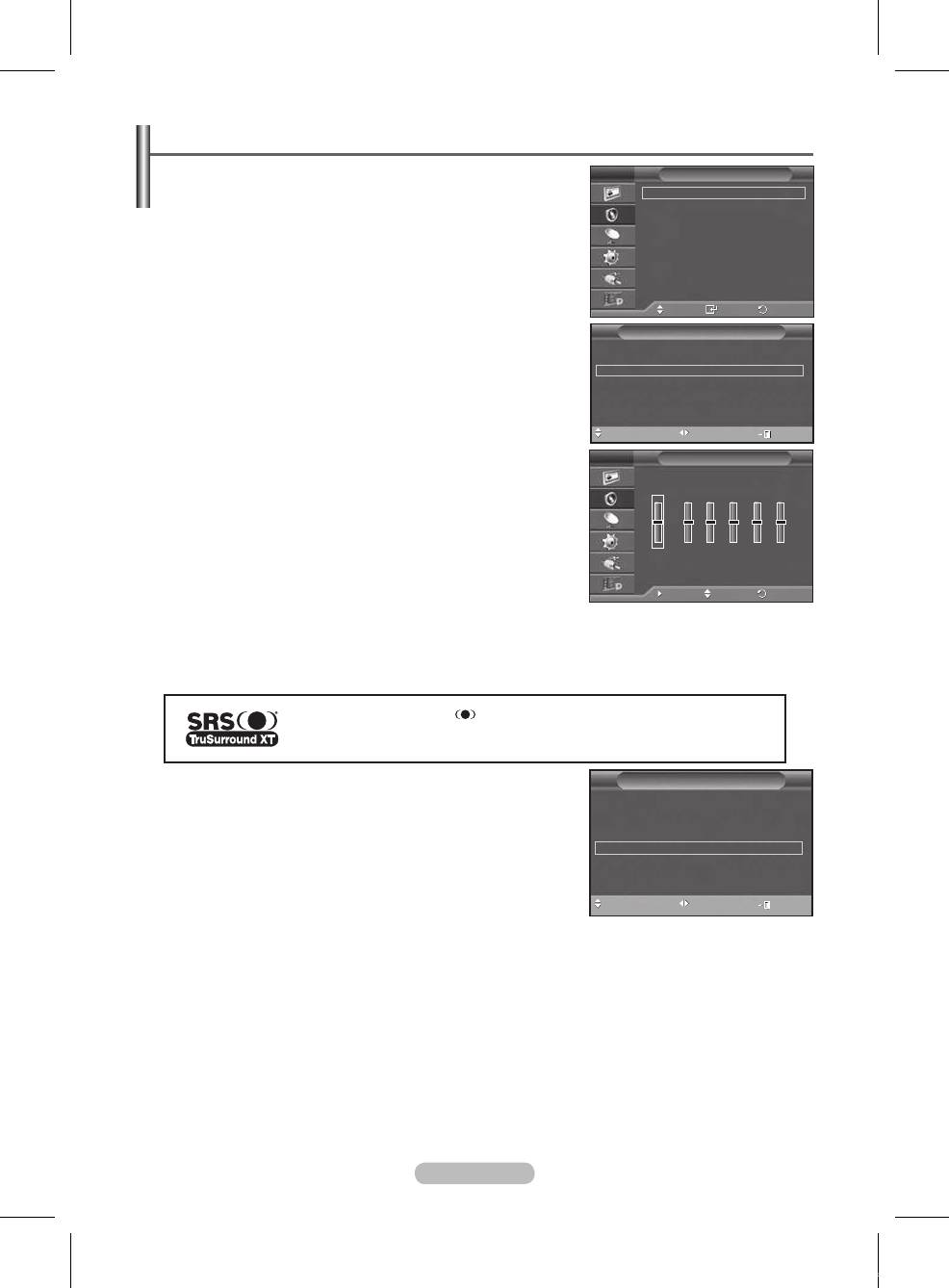
Русский -
Свойства звука
1 Нажмите кнопку MENU для отображения меню.
TV
Звук
С помощью кнопки ▲ или ▼ выберите пункт Звук и нажмите
Режим : Польз.
кнопку ENTER.
Эквалайзер
Выберите нужный параметр с помощью кнопки ▲ или ▼,
SRS TS XT :
Выкл.
затем нажмите кнопку ENTER.
Громкость авто
:
Выкл.
Громкоговоритель ТВ
:
Выкл.
Доступные режимы: Режим, Эквалайзер, SRS TS XT,
Выбор звука
:
Основной
Громкость авто, Громкоговоритель ТВ, Выбор звука,
Сброс, Выбор звука.
4 По завершении выполнения настроек нажмите кнопку ENTER.
5 Нажмите кнопку Exit для выхода.
Перем.
Вход
Возврат
Режим: Стандартный/Музыка/Кино/Речь/Польз.
Инструменты
Можно выбрать тип специальных звуковых эффектов,
Anynet+ (HDMI-CEC)
которые будут использоваться во время просмотра
Режим иэображения : Стандартный
соответствующего канала.
Режим звука ◄ Польз. ►
Таймер сна : Выкл.
Простая настройка
SRS TS XT : Выкл.
1 Нажмите кнопку TOOLS на пульте дистанционного
Экон. энергии : Выкл.
управления.
Двойной I-II : Моно
Нажмите кнопку ▲ или ▼ для выбора параметра Режим
Перем.
Настр. Выход
звука.
TV
Эквалайзер
Нажмите кнопку ◄ или ► для выбора необходимого
параметра.
Эквалайзер: Balance/100Hz/00Hz/1KHz/KHz/10KHz
П
+
+
Телевизор имеет несколько регулируемых параметров,
позволяющих контролировать качество звучания.
0
0
➢
Если изменить один из этих параметров, звуковой режим
Л
-
-
автоматически переключается на Установленный.
Баланс 100Hz 00Hz 1KHz KHz 10KHz
SRS TS XT: Выкл./Вкл.
TruSurround XT является запатентованной технологией
Перем.
Настр.
Возврат
SRS, которая позволяет воспроизводить 5.1-канальный
звук через два динамика. Функция TruSurround обеспечивает воспроизведение захватывающего
виртуального объемного звучания через систему с двумя динамиками, включая встроенные
динамики телевизора. Функция работает со всеми многоканальными форматами.
➢
Если при воспроизведении музыки на телевизоре звук воспроизводится неправильно,
отрегулируйте эквалайзер и параметр SRS TS XT (Выкл./Вкл.).
TruSurround XT, SRS и Symbol являются товарными знаками
корпорации SRS Labs, Inc. Технология TruSurround XT использована по
лицензии корпорации SRS Labs, Inc.
Простая настройка
Инструменты
1 Нажмите кнопку TOOLS на пульте дистанционного
управления.
Anynet+ (HDMI-CEC)
Режим иэображения : Стандартный
Нажмите кнопку ▲ или ▼ для выбора функции SRS TS XT.
Режим звука : Польз.
Нажмите кнопку ◄ или ► для выбора значения Выкл. или Вкл.
Таймер сна : Выкл.
Громкость авто: Выкл./Вкл.
SRS TS XT ◄ Выкл. ►
Звук, транслируемый разными телевизионными станциями,
Экон. энергии : Выкл.
Двойной I-II : Моно
имеет различные характеристики. По этой причине при
каждом переключении канала приходится регулировать
Перем.
Настр. Выход
громкость, что не очень удобно. Данная функция позволяет
выполнять автоматическое регулирование громкости звука канала, уменьшая ее в случае
сильного модуляционного сигнала и увеличивая, если модуляционный сигнал слишком слабый.
Отключение звука: Выкл./Вкл.
Если требуется прослушивать звук через отдельные громкоговорители, отключите внутренний
усилитель.
➢
Кнопки -
+, и MUTE не работают, когда для параметра "Громкоговоритель ТВ"
установлено значение "Выкл.".
➢
Если для параметра Громкоговоритель ТВ установлено значение Выкл., можно выбрать
только параметр Выбор звука (в режиме PIP) в меню "Звук" .
Выбор звука: Основной/Дополнительный
Когда включена функция PIP, можно выбрать только параметр Выбор звука (в режиме PIP) в
меню "Звук"
.
−
Основной: используется для прослушивания звука основного изображения.
− Дополнительный: используется для прослушивания звука дополнительного изображения.
BN68-01619F.indb 23 2008-6-24 18:00:04
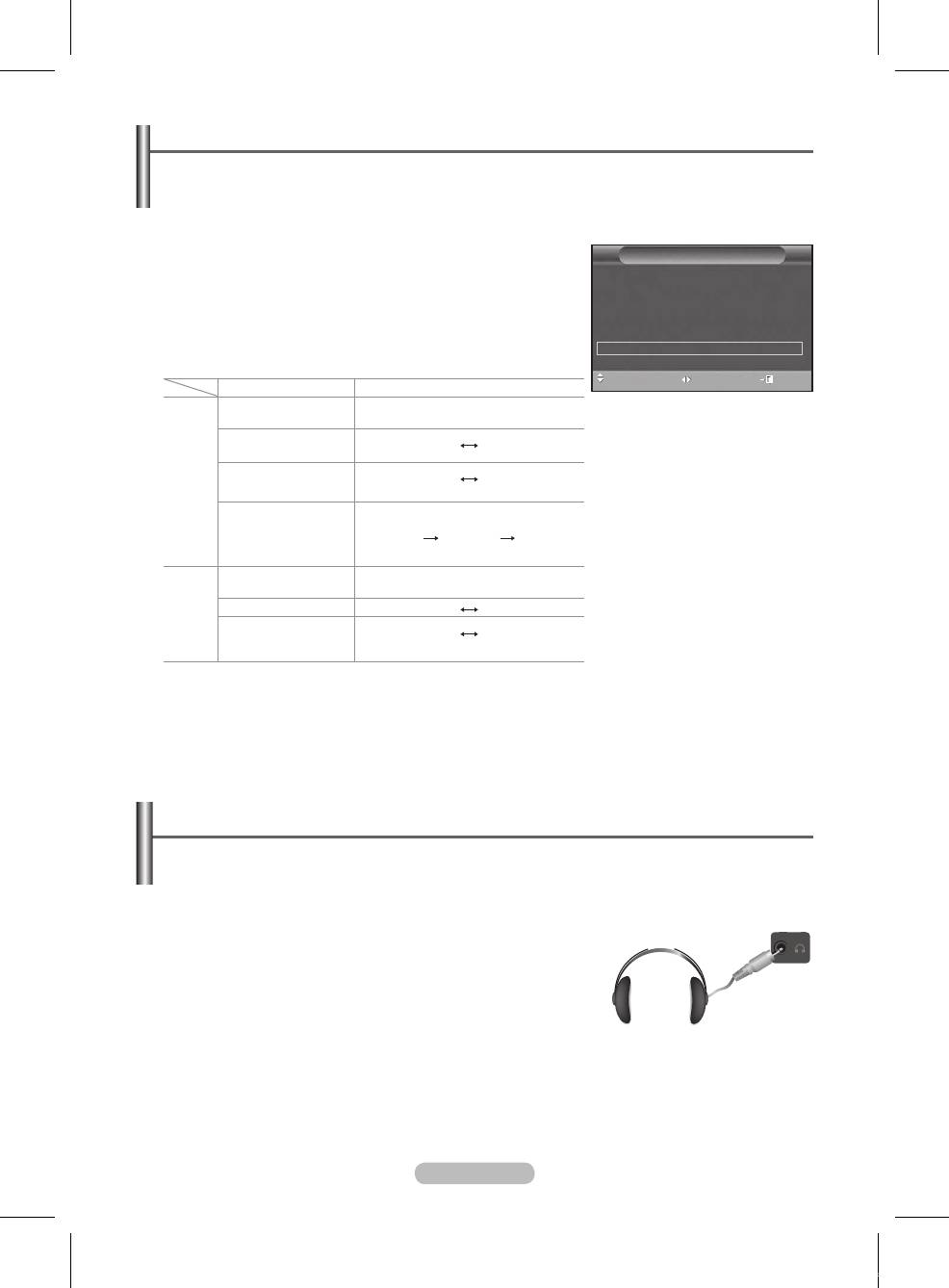
Русский - 4
Выбор режима звука (в зависимости от модели)
Кнопка DUAL I-II позволяет отображать процесс обработки и вывода звукового сигнала и
управлять им. При включении питания для режима воспроизведения звука автоматически
устанавливается значение “Dual-I” или “Stereo” в зависимости от текущих параметров
передачи сигнала.
Простая настройка
Инструменты
1
Нажмите кнопку TOOLS на пульте дистанционного
Anynet+ (HDMI-CEC)
управления.
Режим иэображения : Стандартный
Нажмите кнопку ▲ или ▼ для выбора параметра
Режим звука : Стандартный
Таймер сна : Выкл.
Двойной I-II.
SRS TS XT : Выкл.
Нажмите кнопку ◄ или ► для выбора необходимого
Экон. энергии : Выкл.
Двойной I-II ◄ Моно ►
параметра.
Перем.
Настр. Выход
Тип телевещания Отображение на экране
Обычное телевещание
(стандартный звук)
Моно (Обычное использование)
Обычный + NICAM
NICAM
Mono
моно
(Обычный)
NICAM
NICAM стерео
NICAM
Mono
Стерео
stereo
(Обычный)
NICAM DUAL-I/II
NICAM
NICAM
Mono
Dual 1
Dual
(Обычный)
Обычное телевещание
(стандартный звук)
Моно (Обычное использование)
О2
Двуязычный или Dual-I/II
Dual I Dual II
Стерео
Моно
Стерео Стерео
(Принудительное
моно)
➢
При слабом приеме сигнала рекомендуется установить режим Моно.
Если стереосигнал слишком слабый и происходит автоматическое переключение режимов,
выберите режим Моно.
Эта функция доступна только в режиме аналогового телевидения.
Подключение наушников (приобретаются отдельно)
Если при просмотре телепрограмм вы не хотите мешать другим людям,
находящимся в помещении, можно подсоединить к телевизору наушники.
➢
При вставке разъема наушников в соответствующий
Боковая панель телевизора
порт в меню Звук можно выбрать только параметры
Громкость авто и Выбор звука (в режиме PIP).
➢
Продолжительное использование наушников с высоким
уровнем громкости может привести к нарушениям слуха.
➢
При подключении наушников к телевизору звук в
динамиках отключается.
➢
Громкость наушников и громкость телевизора
регулируются отдельно.
BN68-01619F.indb 24 2008-6-24 18:00:04
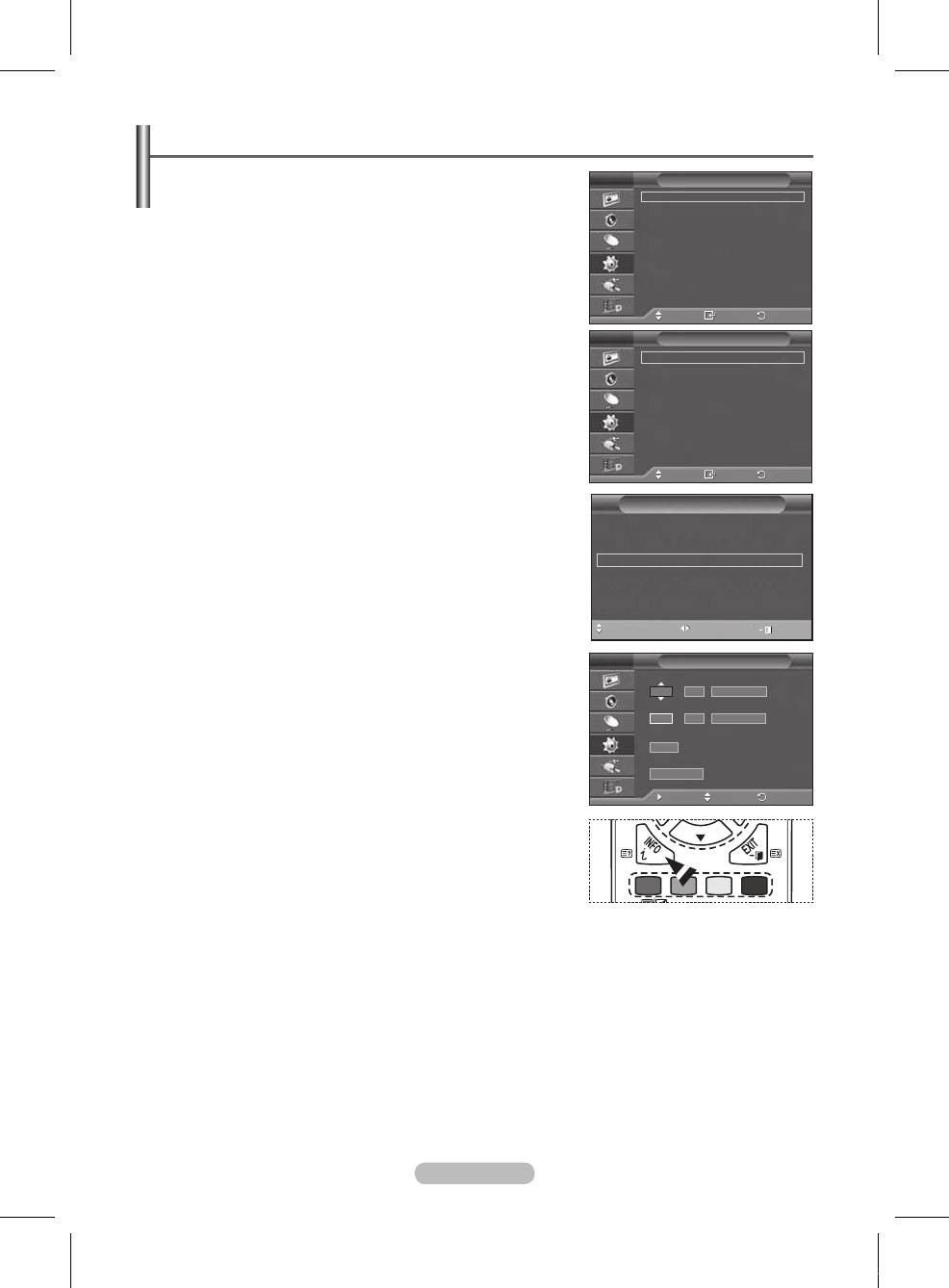
Русский - 5
Свойства функции “Время”
1 Нажмите кнопку MENU для отображения меню.
TV
Установка
С помощью кнопки ▲ или ▼ выберите пункт Установка и
Plug & Play
Язык : Русский
нажмите кнопку ENTER.
Время
На стене
С помощью кнопки ▲ или ▼ выберите пункт Время и
Мелодия : Выкл.
нажмите кнопку ENTER.
Развлечения : Выкл.
Экон. энергии : Выкл.
4 Выберите нужный параметр с помощью кнопки ▲ или ▼,
PIP
затем нажмите кнопку ENTER.
Доступные режимы:
Установка часов, Таймер сна, Таймер 1,
Таймер
, Таймер
Перем.
Вход
Возврат
5
По завершении выполнения настроек нажмите кнопку ENTER.
TV
Время
Нажмите кнопку EXIT для выхода.
Установка часов
: 00 : 00
Таймер сна : Выкл.
Установка часов
Таймер 1 : Неактивный
Можно настроить часы телевизора на отображение
Таймер : Неактивный
текущего времени при нажатии кнопки INFO. Кроме того,
Таймер : Неактивный
необходимо настроить время для использования функции
таймера автоматического включения/выключения.
− Нажмите кнопку ◄ или ►, чтобы выбрать пункт
Месяц,
Число, Год, Часов или Минут. Установите эти значения
Перем.
Вход
Возврат
с помощью кнопки ▲ или ▼.
Можно также установить значения параметров Месяц,
Инструменты
➢
Число, Год, Часов или Минут с помощью цифровых
Anynet+ (HDMI-CEC)
кнопок на пульте дистанционного управления.
Режим иэображения : Стандартный
Режим звука : Польз.
➢
В случае сбоя в энергоснабжении или выключения
Таймер сна ◄ Выкл. ►
устройства настройки времени будут утеряны.
SRS TS XT : Выкл.
Экон. энергии : Выкл.
Таймер сна
Двойной I-II : Моно
Можно установить промежуток времени от 30 до 180 минут,
по окончании которого телевизор автоматически перейдет
Перем.
Настр. Выход
в режим ожидания.
− Выберите один из предварительно установленных
TV
Таймер 1
промежутков времени до выключения (Выкл., 0, 0, 0,
Время вкл.
10
, 150 или 10), используя кнопку ▲ или ▼.
00 00 Неактивный
:
Простая настройка
Время выкл.
00 00 Неактивный
:
1 Нажмите кнопку TOOLS на пульте дистанционного управления.
Громкость
Нажмите кнопку ▲ или ▼ для выбора параметра
10
Таймер сна.
Повтор
Нажмите кнопку ◄ или ► чтобы выбрать минуты, затем
Один раз
нажмите кнопку ENTER.
Перем.
Настр.
Возврат
Таймер 1 / Таймер / Таймер
Можно настроить таймер включения/выключения так, чтобы
телевизор автоматически включался или выключался в
определенное время.
☛
Сначала необходимо установить часы.
−
Нажмите кнопку ◄ или ► для выбора необходимого элемента.
Нажмите кнопку ▲ или ▼, чтобы настроить необходимые
параметры.
Таймер включения: задайте часы, минуты и Неактивный/Активный. (Чтобы включить
таймер с выбранными параметрами, задайте значение Включить.)
Таймер выключения: задайте часы, минуты и Неактивный/Активный. (Чтобы включить
таймер с выбранными параметрами, задайте значение Включить.)
Громкость: выберите необходимый уровень громкости.
Повтор: выберите Один раз, Ежедневно, Пн~Пт, Пн~Сб или Сб~Вс.
➢
Можно также установить часы и минуты с помощью номерных кнопок на пульте
дистанционного управления.
☛
Автовыкл. пит.
Когда включен таймер, телевизор выключится автоматически, если в течение 3 часов с
момента включения телевизора таймером не было выполнено ни одной команды. Данная
функция применяется, только когда таймер включен. Она предотвращает возможный перегрев
телевизора при его продолжительной работе.
BN68-01619F.indb 25 2008-6-24 18:00:05
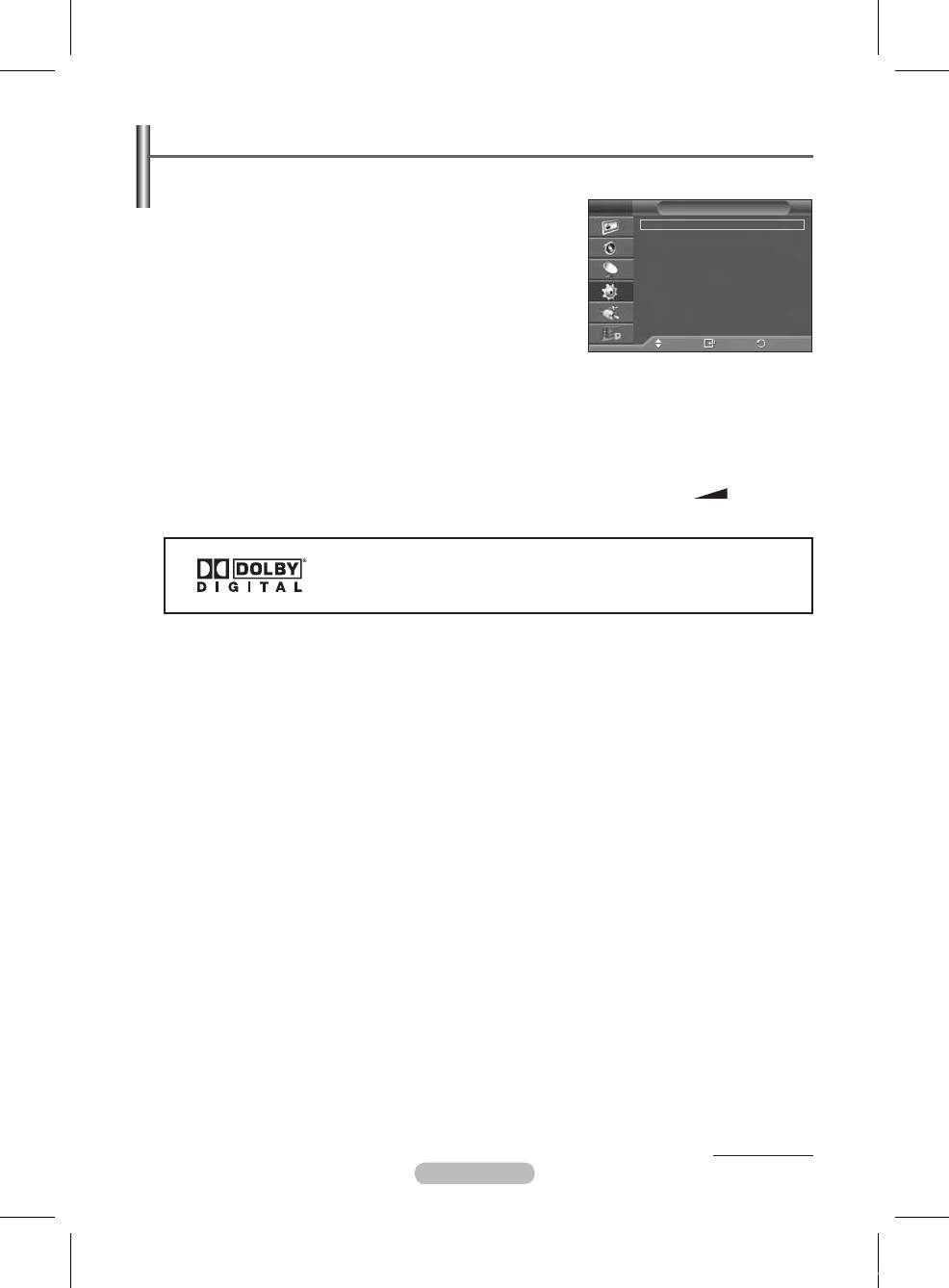
Русский -
Язык / Мелодия / Развлечения / Экон. энергии / PIP
1 Нажмите кнопку MENU для отображения меню.
С помощью кнопки ▲ или ▼ выберите пункт Установка и
нажмите кнопку ENTER.
TV
Установка
Plug & Play
Выберите нужный параметр с помощью кнопки ▲ или ▼,
Язык : Русский
затем нажмите кнопку ENTER.
Время
На стене
Мелодия : Выкл.
Доступные режимы:
Язык, Мелодия, Развлечения, Экон.
Развлечения : Выкл.
энергии, PIP
Экон. энергии : Выкл.
PIP
4 По завершении выполнения настроек нажмите кнопку
ENTER.
5 Нажмите кнопку EXIT для выхода.
Перем.
Вход
Возврат
Язык
Отличается в зависимости от модели. При первом включении телевизора, обязательно
выберите язык, который будет использоваться при воспроизведении меню и другой
информации.
Мелодия: Выкл./Низкий/Средний/Высокий
Можно настроить звук мелодии включения/выключения питания телевизора.
➢
Мелодия не воспроизводится
− Когда звук не воспроизводится на телевизоре, поскольку нажата кнопка MUTE.
− Когда звук не воспроизводится на телевизоре, поскольку нажата кнопка –
(Громкость).
− Когда телевизор выключается с помощью функции таймера.
Произведено по лицензии Dolby Laboratories.
Dolby и символ двойного D являются торговыми знаками Dolby
Laboratories.
Развлечения: Выкл. /Спорт /Кино /Игра
Режим Развлечения позволяет выбирать оптимальное изображение и звук для спорта, кино и игр.
− Выкл.: выключение функции Развлечения.
−
Спорт: обеспечивается оптимальное качество изображения и звука для просмотра
спортивных передач.
−
Кино: обеспечивается оптимальное качество изображения и звука для просмотра фильмов.
Можно просматривать передачи с более богатым изображением и улучшенным звуком.
−
Игра: обеспечивается оптимальное качество изображения и звука для игр. Этот режим
позволяет ускорить воспроизведение игры при использовании внешней игровой консоли,
подключенной к телевизору.
➢
При установке для любого из трех режимов "Развлечения" значения "Вкл." параметры
будут заблокированы и их будет невозможно настроить. Если необходимо настроить
режимы изображения и звука, выключите режим "Развлечения".
➢
Параметры режима "Развлечения" сохраняются для каждого источника
входного сигнала.
продолжение…
BN68-01619F.indb 26 2008-6-24 18:00:06
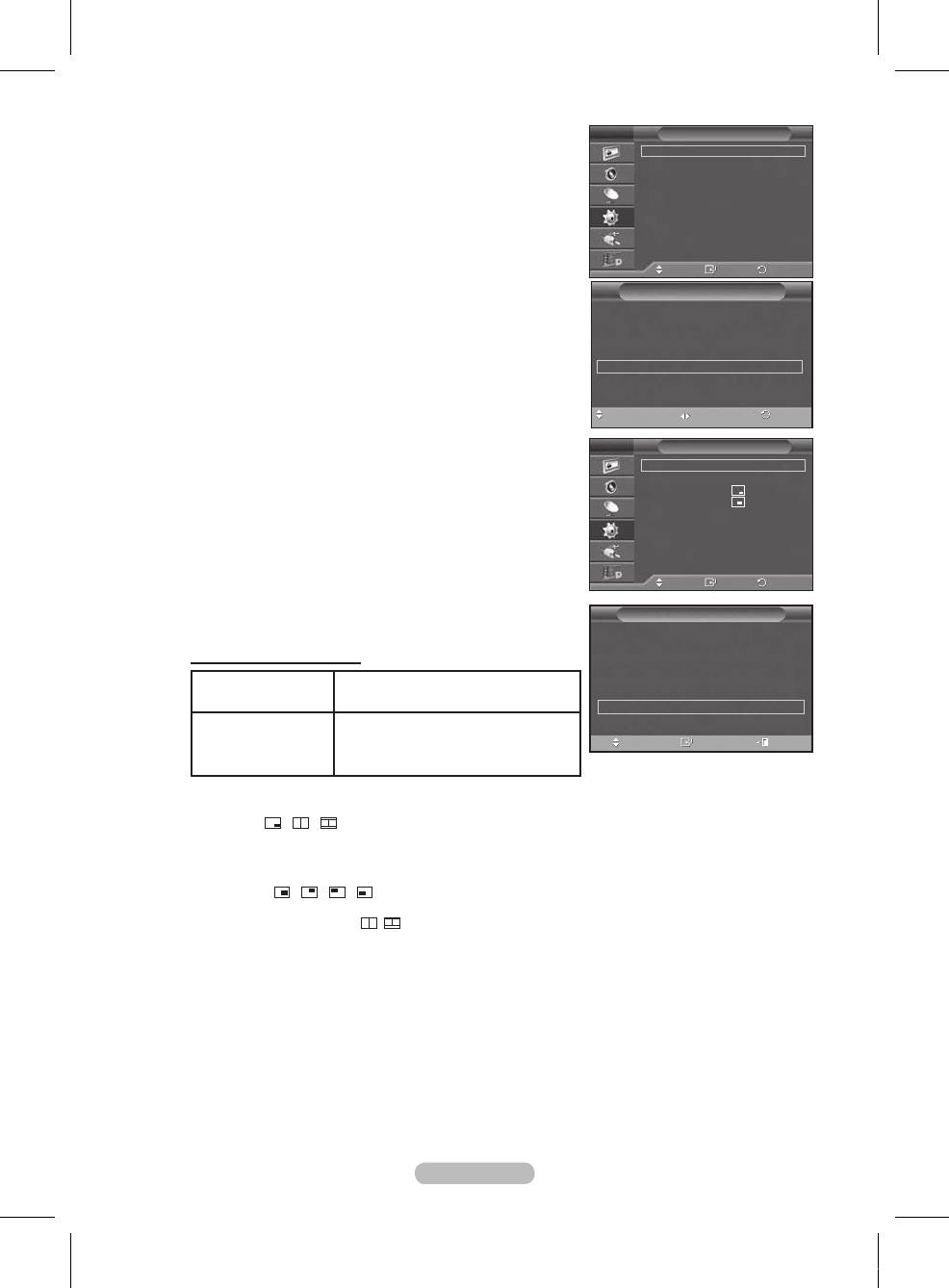
Русский -
Экон. энергии: Выкл./Низкий/Средний/Высокий
TV
Установка
Эта функция выполняет регулировку яркости экрана в
Plug & Play
зависимости от условий внешнего освещения.
Язык : Русский
Время
− Выкл.: Отключает режим “Экон. энергии”.
На стене
Мелодия : Выкл.
− Низкий: работа в обычном режиме, независимо от освещения.
Развлечения : Выкл.
− Средний: переход в режим средней экономии энергии,
Экон. энергии : Выкл.
PIP
независимо от освещения.
− Высокий: переход в режим экономии энергии,
независимо от освещения.
Перем.
Вход
Возврат
Простая настройка
Инструменты
1
Нажмите кнопку TOOLS на пульте дистанционного управления.
Anynet+ (HDMI-CEC)
Нажмите кнопку ▲ или ▼ для выбора параметра Экон. энергии.
Режим иэображения : Стандартный
Нажмите кнопку ◄ или ► для выбора необходимого параметра.
Режим звука : Польз.
Таймер сна : Выкл.
SRS TS XT : Выкл.
Экон. энергии ◄ Выкл. ►
Двойной I-II : Моно
Перем.
Настр. Выход
PIP (изображение в изображении): PIP (Вкл. /Выкл.)/
TV
PIP
Источник/Размер/Размер/Позиция/Программа
PIP : Выкл.
Внутри основного изображения можно отобразить
Источник : TV
Размер :
дополнительное изображение. Используя данный режим,
Позиция :
можно просматривать телепрограммы или изображение с
Программа : P 1
любого подключенного устройства.
− PIP: Вкл. /Выкл.
Функцию PIP можно включить или выключить.
Easy Setting
Перем.
Вход
Возврат
Простая настройка
1
Нажмите кнопку TOOLS на пульте дистанционного управления.
Инструменты
Нажмите кнопку ▲ или ▼ для выбора параметра PIP.
Нажмите кнопку ◄ или ► для выбора необходимого параметра.
Anynet+ (HDMI-CEC)
Режим иэображения : Стандартный
Таблица параметров PIP
Режим звука : Стандартный
Таймер сна : Выкл.
Основное
SRS TS XT : Выкл.
изображение
Дополнительное изображение
Экон. энергии : Средний
PIP
Автоподстройка
Компонентный
HDMI1, 2, 3, 4
TB, DTV, Внешний 1, Внешний 2,
Перем. Вход Выход
ПК
AV
− Источник
Можно выбрать источник дополнительного изображения.
− Размер: / /
Можно выбрать размер дополнительного изображения.
➢
Если основное изображение отображается в режиме ПК или Компонентный, параметр
Размер недоступен.
−
Позиция:
/ / /
Можно выбрать позиции дополнительного изображения.
➢
В режиме "Double" (
,
) параметр Позиция выбрать невозможно.
−
Программа
Канал дополнительного изображения можно выбрать только в том случае, если для
параметра Источник установлено значение TV и DTV.
BN68-01619F.indb 27 2008-6-24 18:00:07
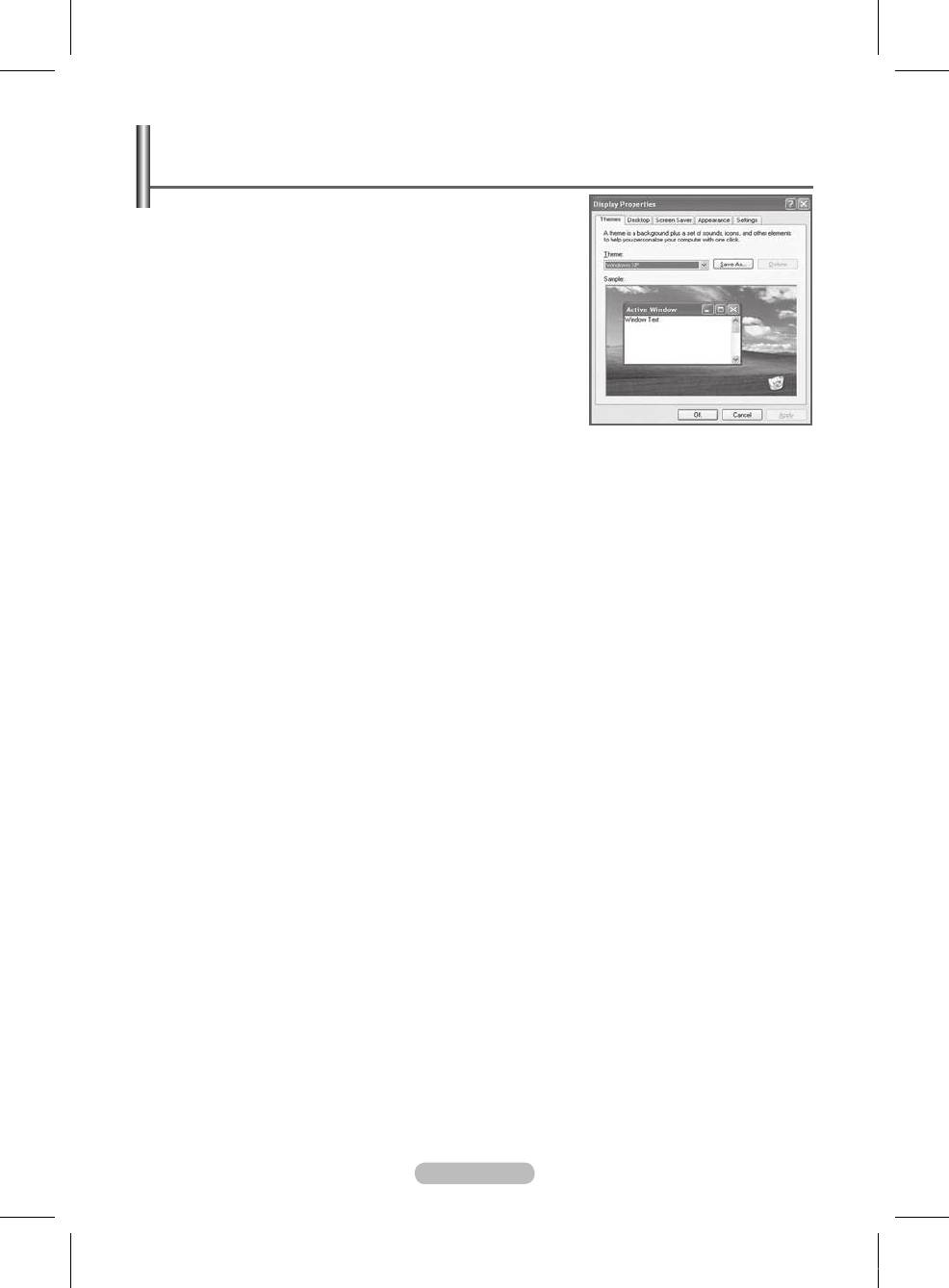
Русский -
Установка программного обеспечения компьютера
(на основе Windows XP)
Параметры экрана Windows для обычного компьютера
приведены ниже. Реальные экраны ПК могут отличаться
в зависимости от версии Windows и видео карты. Даже
если экран выглядит иначе, эта основная информация
по настройке применима во всех случаях. (если нет,
обратитесь к производителю компьютера или торговому
представителю компании Samsung).
1 Щелкните правой кнопкой мыши на рабочем столе
Windows, а затем нажмите Свойства.
Появится окно Свойства экрана.
Щелкните на вкладке Параметры, а затем установите
режим изображения в соответствии с параметрами в
таблице режимов изображения. Нет необходимости
изменять настройки параметра “Цвета”.
Щелкните Дополнительно. Появится диалоговое окно новых настроек.
4 Выберите пункт Монитор, затем установите Частота обновления экрана в соответствии
с таблицей режимов изображения. Если есть такая возможность, установите отдельно
вертикальную и горизонтальную частоту, вместо установки параметров Частота обновления
экрана.
5 Нажмите OK, чтобы закрыть окно, а затем еще раз нажмите OK в окне Свойства экрана.
После этого, компьютер может автоматически перегрузиться.
BN68-01619F.indb 28 2008-6-24 18:00:07
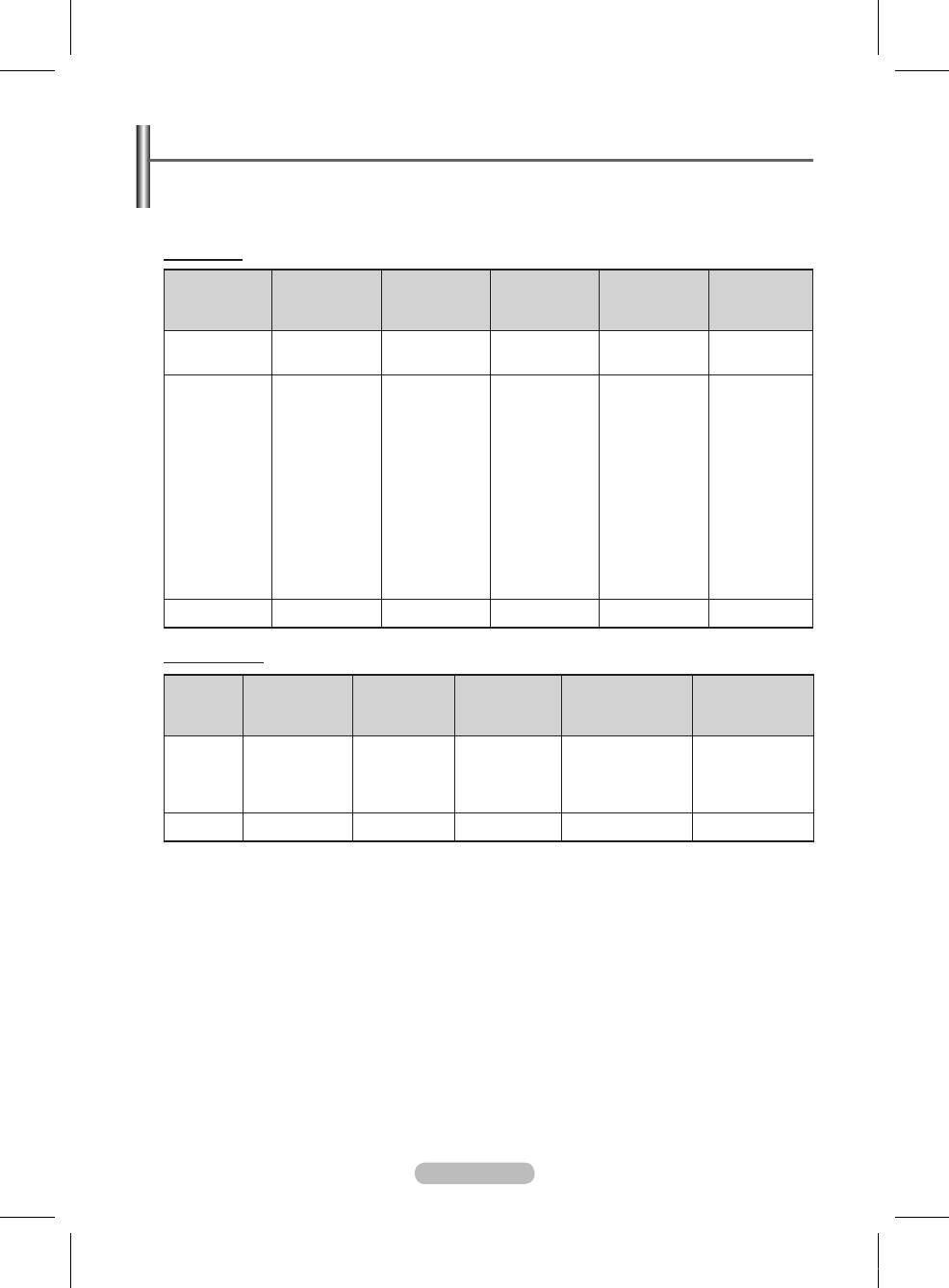
Русский -
Режим входа (ПК)
Положение изображения и его размер могут изменяться в зависимости от выбранного типа
монитора компьютера и его разрешения.
В данной таблице приведены все поддерживаемые режимы экрана:
D-Sub Input
Частота
строк
Частота кадров
Частота
Полярность
Режим
Разрешение
(Кгц)
(Гц)
синхронизации
синхронизации
пикселов (Мгц)
(H/V)
IBM
640 x G50
31.469
70.086
25.175
+ / -
720 x 400
31.469
70.087
28.322
- / +
640 x 480
31.469
59.940
25.175
- / -
640 x 480
37.861
72.809
31.500
- / -
640 x 480
37.500
75.000
31.500
- / -
800 x 600
37.879
60.317
40.000
+ / +
800 x 600
48.077
72.188
50.000
+ / +
800 x 600
46.875
75.000
49.500
+ / +
VESA
1024 x 768
48.363
60.004
65.000
- / -
1024 x 768
56.476
70.069
75.000
- / -
1024 x 768
60.023
75.029
78.750
+ / +
1280 x 1024
63.981
60.020
108.000
+ / +
1280 x 1024
79.976
75.025
135.000
+ / +
1360 x 768
47.712
60.015
85.500
+ / +
1600 x 1200
75.000
60.000
162.000
+ / +
CVT 1920 x 1080RB 66.587 59.934 138.500 + / -
HDMI/DVI Input
Частота
Полярность
Режим
Разрешение
Частота
строк
Частота
(Кгц)
кадров (Гц)
синхронизации
синхронизации
пикселов (Мгц)
(H/V)
640 x 480
31.469
59.940
25.175
- / -
VESA
800 x 600
37.879
60.317
40.000
+ / +
1024 x 768
48.363
60.004
65.000
- / -
1360 x 768
47.712
60.015
85.500
+ / +
CEA 1920 x 1080p 67.500 60.000 148.500 + / +
При использовании кабеля HDMI/DVI необходимо выполнить подключение к гнезду
HDMI IN .
Режим интерфейса не поддерживается.
При выборе нестандартного видео формата телевизор может работать неправильно.
Поддерживаются раздельный и композитный сигналы синхронизации. Режим синхронизации
SOG не поддерживается.
BN68-01619F.indb 29 2008-6-24 18:00:07
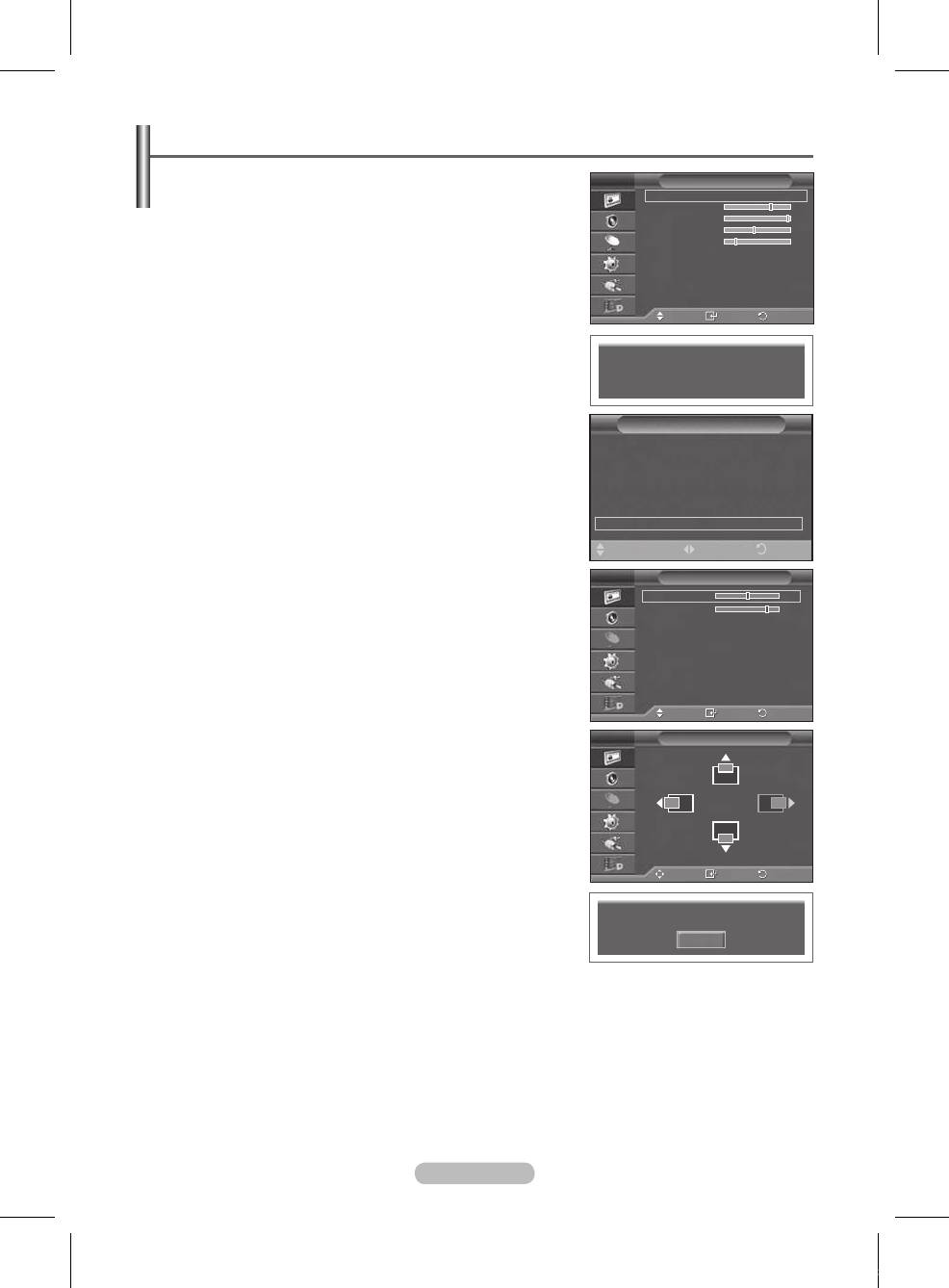
Русский - 0
Настройка ПК
➢
Переключите телевизор в режим PC с помощью кнопки
TV
Изображение
SOURCE.
Режим :
Стандартный
1 Нажмите кнопку MENU для отображения меню.
Свет ячейки
Контраст 5
С помощью кнопки ▲ или ▼ выберите пункт Установка и
Яркость 45
нажмите кнопку ENTER.
Четкость 0
Автоподстройка
Выберите нужный параметр с помощью кнопки ▲ или ▼,
Экран
затем нажмите кнопку ENTER.
Установки детализац.
4 По завершении выполнения настроек нажмите кнопку
Eще
ENTER.
Перем.
Вxод
Выход
5 Нажмите кнопку EXIT для выхода.
Автоподстройка
Функция автоподстройки обеспечивает выполнение
Выполняется автонастройка.
Подождите
экраном компьютера самостоятельной регулировки
входящего видеосигнала с компьютера.При этом
выполняется автоматическая настройка параметров грубой
Инструменты
и точной настройки, а также положения изображения.
Anynet+ (HDMI-CEC)
Простая настройка
Режим иэображения : Стандартный
1 Нажмите кнопку TOOLS на пульте дистанционного
Режим звука : Стандартный
Таймер сна : Выкл.
управления.
SRS TS XT : Выкл.
Нажмите кнопку ▲ или ▼ для выбора параметра
Экон. энергии : Средний
PIP
Автоподстройка, затем нажмите кнопку ENTER.
Автоподстройка
Экран: Грубо /Точно /Позиция/Сброс настр.
Настр.
ВыходПерем.
-Грубо/Точно
С помощью функции настройки качества изображения
TV
Экран
можно снизить уровень помех в изображении или
Грубо 50
избавиться от них полностью. Если уровень помех не
Точно 1
удалось снизить с помощью функции точной настройки,
Позиция
Сброс настр.
настройте частоты как можно лучше в режиме “Грубо”, а
затем повторите точную настройку.После того, как уровень
помех был снижен, настройте изображение таким образом,
чтобы оно располагалось по центру экрана.
1 С помощью кнопки ▲ или ▼ выберите тип настройки
Перем.
Вход
Возврат
Грубо или Точно, затем нажмите кнопку ENTER.
Чтобы настроить качество экрана, используйте кнопку
TV
Позиция
◄ или ►; могут появиться вертикальные полосы или
изображение станет расплывчатым. Нажмите кнопку
ENTER.
-Положение
Настройте позицию экрана ПК, если он не соответствует
экрану телевизора.
1 С помощью кнопки ▲/▼/◄/► настройте положение.
Нажмите кнопку ENTER.
Перем.
Вход
Возврат
-Сброс настр.
Можно заменить все параметры изображения
Сброс настроек изображения завершен
стандартными значениями.
OK
BN68-01619F.indb 30 2008-6-24 18:00:08
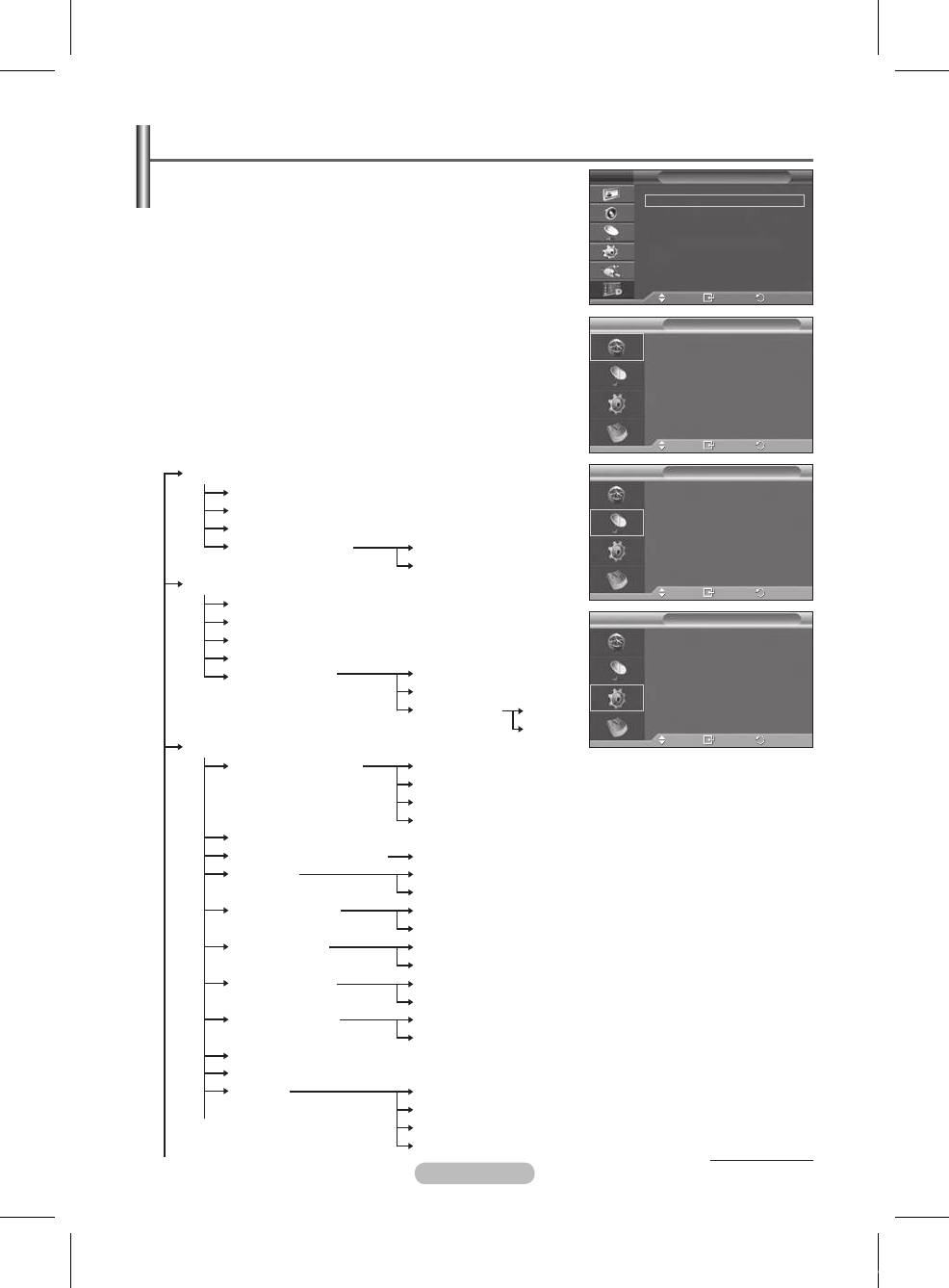
Русский - 1
Система меню DTV
TV
Компания не гарантирует нормальную работу меню
Цифровое меню
➢
DTV для стран, которые не указаны в списке 8
Телегид
поддерживаемых стран (Великобритания, Германия,
Цифровой канал
Франция, Италия, Испания, Австрия). Стандарты
Установка
только этих стран поддерживаются. Кроме того, если
Язык
страна широковещательного потока отличается от
страны, выбранной пользователем, информация,
которая появляется в строке канала и в меню
Перем.
Вход
Выход
«Инфо», «Телегид», «Список каналов» и т.д., может
отображаться неверно.
DTV
Телегид
Доступно в режиме DTV. Переключите в режим DTV
Прогр. сегод/завт
с помощью кнопки TV/DTV на пульте дистанционного
Вся программа
управления.
Запланировано
Для лучшего понимания системы экранных меню и настроек
Гид по умолчанию :Вся программа
различных параметров используйте следующий рисунок.
Для отображения меню нажмите кнопку MENU.
_С помощью кнопки ▲ или ▼ выберите пункт Цифровое
Перем.
Вход
Возврат
меню, затем нажмите кнопку ENTER.
Телегид
DTV
Канал
Прогр. сегод/завт
Страна : Великобритания
Вся программа
Автонастройка
Ручная настр.
Запланировано
Изменить избранные каналы
Гид по умолчанию Сегодня/завтра
Список каналов
Вся программа
Цифровой канал
Перем.
Вход
Возврат
Страна
Автонастройка
DTV
Установка
Ручная настройка
Прозрачность меню : Избранное
Изменить избранные каналы
Изменение PIN
Список каналов Все
Родительская блокировка
Субтитры : Выкл.
Избранное
Режим субтитров
По умолчанию
Все
Избранное
Перем.
Вход
Возврат
Установка
Прозрачность меню Высокий
Средний
Низкий
Непрозрачный
Изменение PIN
Родительская блокировка Р
одительская оценка
Субтитры
Выкл
Вкл
Режим субтитров
Нормальный
Расстройство слуха
Аудиоформат ИКМ (PCM)
Dolby Digital
Описание аудио Описание аудио
Громкость
Цифровой текст Отключить
Включить
Часовой пояс
Общий интерфейс
Система Информация о продукте
Информация о сигнале
Обновление ПО
Сброс
Продолжение…
BN68-01619F.indb 31 2008-6-24 18:00:09
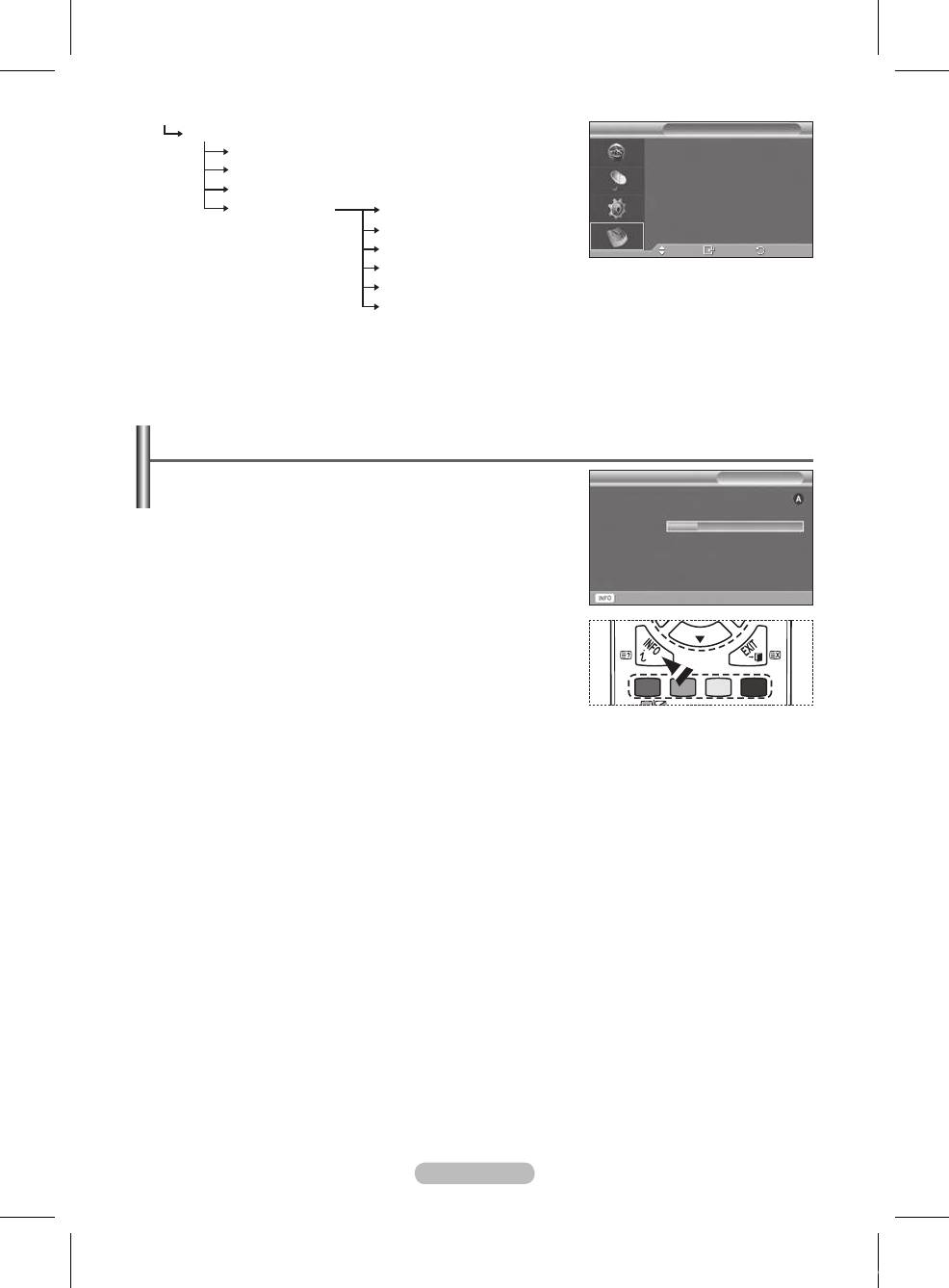
Русский -
Язык
DTV
Язык
Язык аудио
Язык аудио
Язык субтитров
Язык субтитров
Язык телетекста
Язык телетекста
Предпочтение
Предпочтение Основной язык аудио
Язык дополнительного аудио
Основной язык субтитров
Перем.
Вход
Возврат
Дополнительный язык субтитров
Основной язык телетекста
Дополнительный язык телетекста
(в зависимости от страны)
➢
Подпункты меню CI могут различаться в зависимости от модели CAM. (см. стр. 41)
Отображение информации о программе
При просмотре на экране может быть отображена
1:4 Sat 1 May
дополнительная информация о текущем канале.
1 AFDO, 1:
Все каналы
Во время просмотра программы нажмите кнопку INFO.
AFDO, 1:
14:0 - 14:
Нет блокир.
Отобразится информация о программе.
SD
Contains video with AFD O; coded frame
Отобразится следующая информация:
Стерео
is 1:
➢
- Родительская оценка
Субтитры
- Тип видеоплаты: SD, HD, радио
Английский
Выход
- Тип звука: Моно, Стерео, Dual, Dolby Digital
- Наличие телетекста или субтитров DVB
- Язык аудио
➢
Чтобы убрать информационную строку, нажмите
кнопку INFO.
BN68-01619F.indb 32 2008-6-24 18:00:10
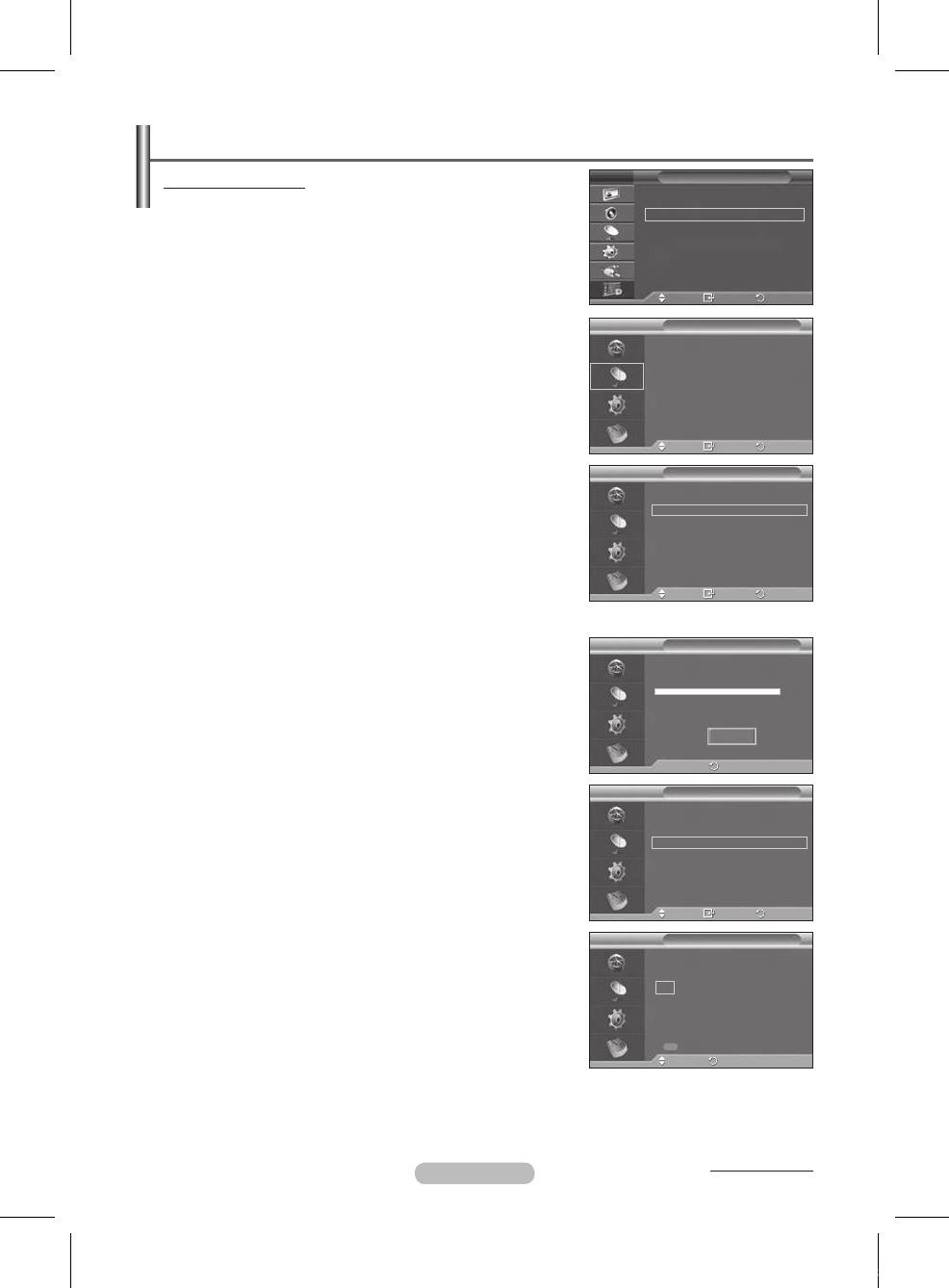
Русский -
Работа с меню DTV
Просмотр меню DTV
TV
Цифровой канал
Действия после установки антенны и телевизора с
Телегид
использованием соответствующих разъемов.
Цифровой канал
Установка
Подключите кабель сетевого питания переменного тока и
Язык
включите телевизор.
Для отображения меню нажмите кнопку MENU.
С помощью кнопки ▲ или ▼ Цифровое меню , затем
нажмите кнопку ENTER.
Перем.
Вход
Exit
На экране появится главное меню. В его левой части
DTV
Канал
расположены четыре значка: Телегид, Цифровой канал,
Установка и Язык.
Страна : United Kingdom
Автонастройка
1. Цифровой канал
Ручная настройка
Это меню состоит из 5 подменю:
Изменить избранные каналы
Список каналов
Страна, Автонастройка, Ручная настройка, Изменить
избранные каналы и Список каналов .
Перем.
Вход
Возврат
С помощью кнопки ▲ или ▼ выберите пункт Канал,
затем нажмите кнопку ENTER. Отобразится меню
DTV
Канал
«Канал».
Страна : Великобритания
1.1 Страна
Автонастройка
Ручная настройка
Нажмите кнопку ENTER. Отобразится меню Страна.
Изменить избранные каналы
С помощью кнопки ▲ или ▼ выберите страну, затем
Список каналов
нажмите кнопку ENTER.
➢
Несмотря на изменение настройки страны в этом
Перем.
Вход
Возврат
меню, настройка страны для аналогового телевидения
не изменилась. (См. стр. 10)
1. Автонастройка
DTV
Автонастройка
Список каналов можно обновить, когда вещательная
компания добавляет новые услуги или когда телевизор
перемещают в новое местоположение.
0%
Найдено программ: 0 Канал:
-
С помощью кнопки ENTER выберите параметр
Автонастройка. Нажмите кнопку ENTER еще
Пуск
раз, чтобы начать поиск. Когда обновление будет
завершено, отобразится количество найденных служб.
Возврат
- Существующий список избранных каналов не будет
удален при обновлении списка каналов.
DTV
Канал
- Чтобы остановить поиск до его завершения,
Страна : Великобритания
нажмите кнопку ENTER выбрав параметр Стоп.
Автонастройка
Ручная настр.
➢
Если сигнал слабый, то появится сообщение Сервис
Изменить избранные каналы
не найден! Проверьте соединение антенны.
Список каналов
1. Ручная настройка
Можно указать канал для быстрого поиска каналов.
Перем.
Вход
Возврат
- Канал
DTV
Ручная настр.
С помощью кнопки ▲, ▼ или цифровых кнопок (0~9)
выберите канал.
Канал Частота Полоса пропускания
Доступны каналы 21~68. Частота, соответствующая
5 1500 KHz MHz
выбранному каналу, устанавливается автоматически.
-
Частота
Если неизвестна точная частота, выполните
процедуру в шаге, приведенном выше, чтобы
Поиск
выбрать частоту автоматически в соответствии с
Настр.
Возврат
каналом.
-
Полоса пропускания
Доступны полосы пропускания 7 и 8 МГц.
Продолжение…
BN68-01619F.indb 33 2008-6-24 18:00:12
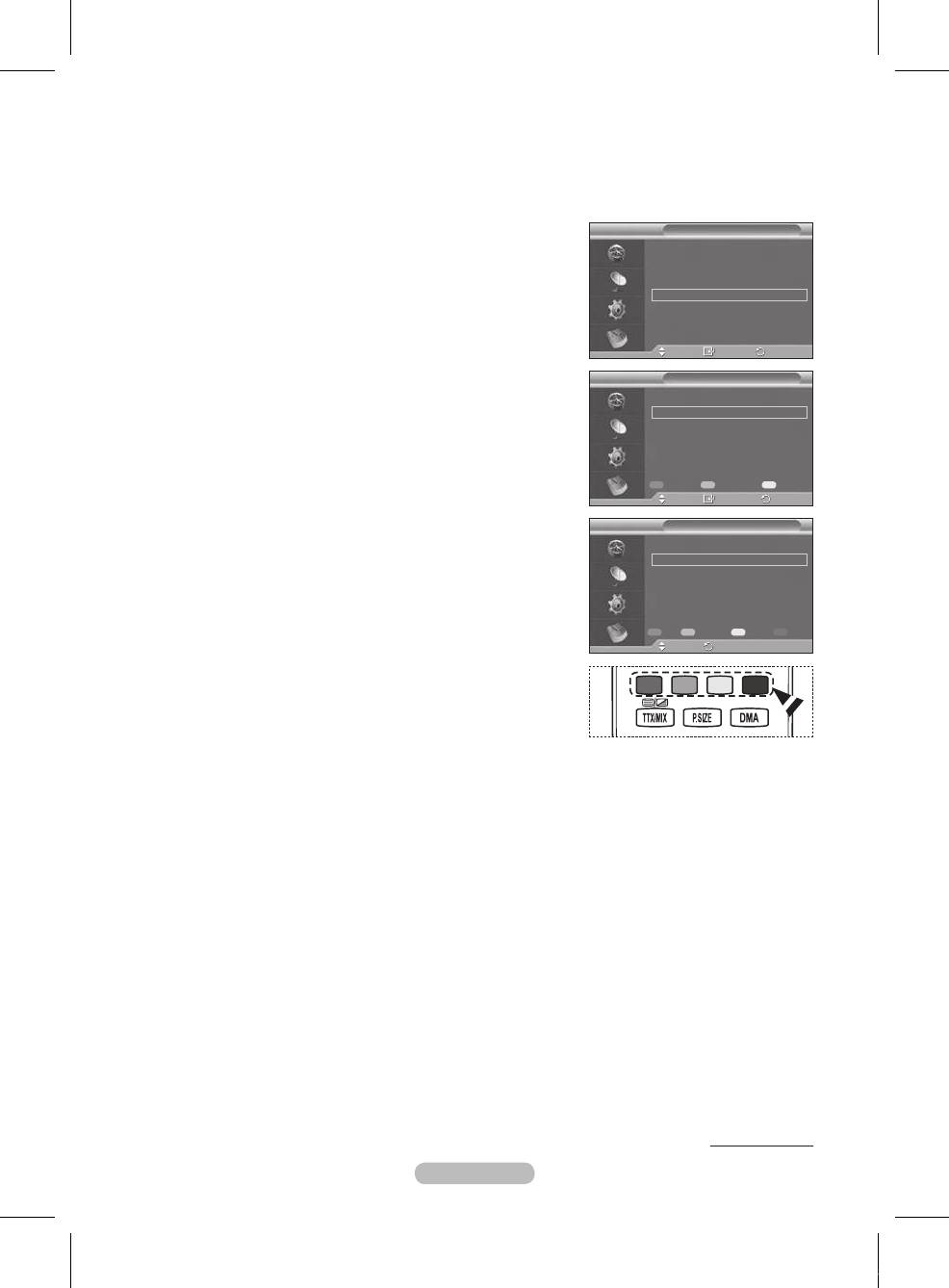
Русский - 4
Нажмите красную кнопку, чтобы начать поиск цифровых служб. После завершения этой
процедуры список каналов обновляется.
➢
Ввод можно выполнить с помощью кнопки на пульте дистанционного управления.
➢
Нельзя изменить только частоту. При изменении канала частота изменяется
автоматически.
1.4 Изменить избранные каналы
DTV
Канал
Можно редактировать список избранных каналов,
Страна : Великобритания
используя цветные кнопки.
Автонастройка
Ручная настр.
➢
В режиме DTV можно использовать кнопки OK и Select
Изменить избранные каналы
в качестве кнопки ENTER.
Список каналов
Нажмите красную кнопку в меню Изменить избранные
каналы, чтобы отобразить все имеющиеся каналы.
Перем.
Enter
Возврат
С помощью кнопки ▲ или ▼ выберите необходимый
канал. Нажмите кнопку ENTER. Рядом с выбранным
DTV
Изменить избранные каналы
каналом отобразится значок , и канал будет
добавлен в список избранных каналов.
1 BBC TWO
Five
➢
Для отмены нажмите кнопку ENTER еще раз.
BBC THREE
4 abc1
Выбрать все: Выбор всех отображаемых каналов.
5 QVC
Не выбирать: Отмена выбора всех каналов.
Просмотр: Отображение выбранных каналов.
Выбрать все
Не выбирать
Просмотр
Перем.
Выбрать
Возврат
➢
Если настройка списка избранных каналов завершена.
Добавить
DTV
Изменить избранные каналы
Эту функцию можно использовать в том случае после
выбора одного или нескольких избранных каналов.
1 BBC TWO
- Нажмите красную кнопку в меню
Изменить
BBC THREE
abc1
избранные каналы. Чтобы добавить другие
каналы, см. предыдущий раздел.
- Чтобы добавить все каналы в список избранных
Добавить
Перенумеровать
Просмотр
Удалить
каналов, нажмите красную кнопку.
Перем.
Возврат
- Чтобы удалить все каналы, нажмите зеленую кнопку.
-
Просмотр: Отображение выбранных каналов.
- Нажмите кнопку
CH LIST для отображения списка
избранных каналов.
Перенумеровать (в зависимости от страны)
-
В меню Изменить избранные каналы выберите
необходимый канал, нажав кнопку ▲ или ▼.
- Нажмите зеленую кнопку.
➢
Поле для ввода номера пустое.
- Введите новый номер канала. Нажмите кнопку
ENTER для сохранения или кнопку
RETURN для отмены.
➢
Чтобы удалить введенную цифру, нажмите кнопку ◄.
➢
Если ввести номер, который уже назначен для другого канала, номер будет
назначен для выбранного канала, а предыдущий номер, назначенный для
выбранного канала, будет назначен для другого канала.
То есть эти номера поменяются местами.
➢
Любимые каналы автоматически сортируются по возрастанию номеров каналов.
Просмотр
- В меню
Изменить избранные каналы выберите необходимый канал для просмотра,
нажав кнопку ▲ или ▼.
- Нажмите желтую кнопку. Отображение выбранных каналов.
Удалить
- В меню
Изменить избранные каналы выберите необходимый канал для удаления из
списка избранных каналов, нажав кнопку ▲ или ▼.
- Нажмите синюю кнопку. Выбранные канал и номер будут удалены.
➢
Чтобы снова добавить удаленный канал в список избранных каналов, см. раздел
Добавить.
Продолжение…
BN68-01619F.indb 34 2008-6-24 18:00:13
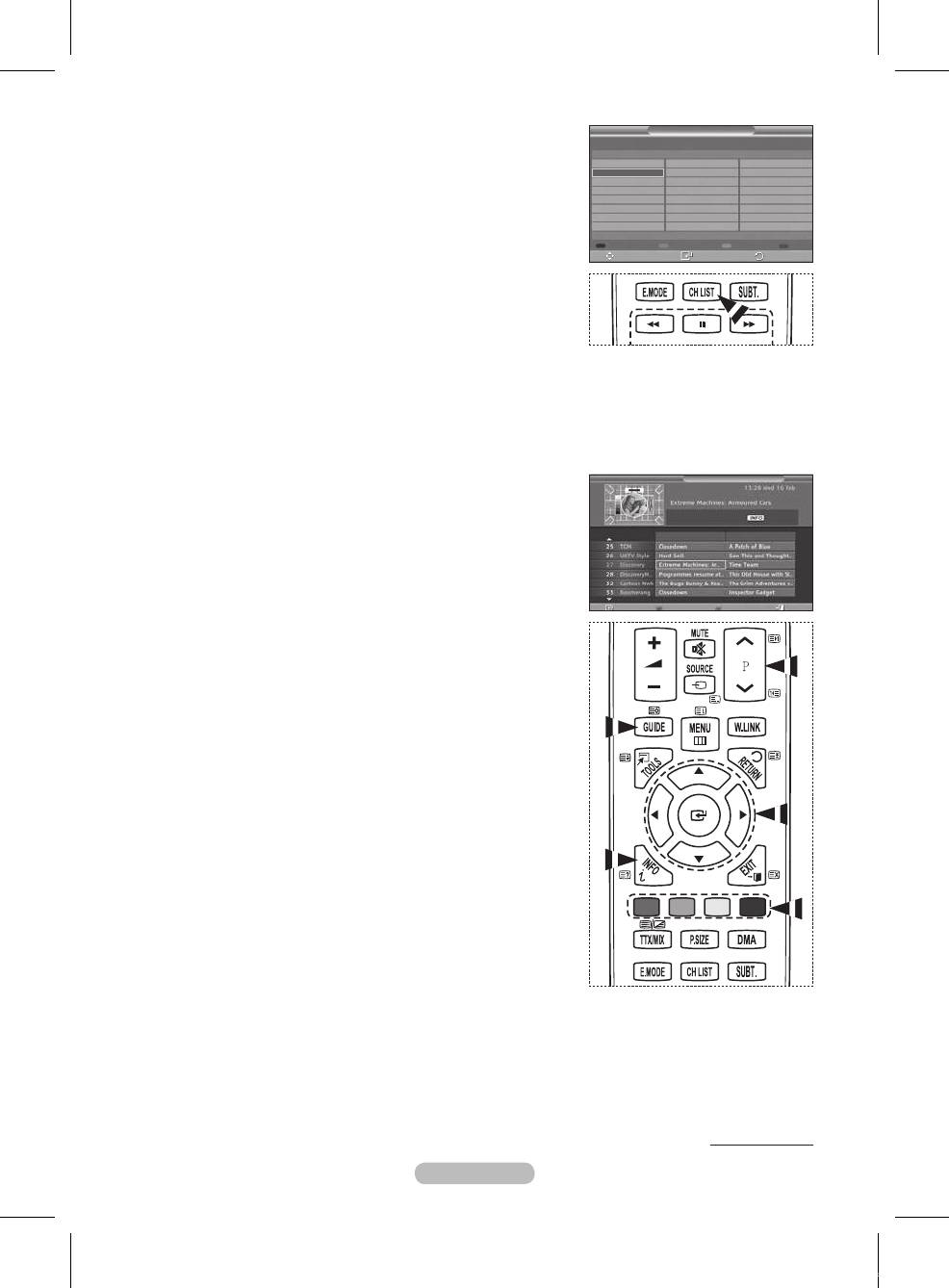
Русский - 5
1.5 Список каналов
Список каналов
BBC TWO All Channels-All
Вы можете просмотреть список всех каналов или список
избранных каналов.
1. Test Card ‘M’...
40. BBC NEWS4
0 arte
. BBC TWO
51. BBCi
С помощью кнопки ▲ или ▼ выберите пункт Список
. Vida00b
00 ARD-MHP-DATA
4. Vida004b
01 ARD-OnLine-K..
каналов, затем нажмите кнопку ENTER.
5. Vida005b
0 BBC ONE
. Vida00b
0 MDR FERNSE..
➢
Данный пункт также можно выбрать, нажав кнопку
. BBC THREE
04 NDR FERNSEH..
05 Vida00b
CH LIST.
0. CB
BC Channel
Нажмите желтую кнопку для переключения между
Предыдущая
стр. След. стр.
Избранное TB
списками избранных каналов и всех каналов.
Перем.
Часы
Возврат
Избранные каналы отображаются только в том случае,
если они ранее были настроены в соответствии с
указаниями в разделеИзменить избранные каналы
(см. стр. 34).
Нажмите красную или зеленую кнопку для
отображения предыдущей или следующей страницы списка каналов.
С помощью кнопки ▲ или ▼ выберите канал для настройки, в затем нажмите кнопку ENTER.
➢
Номер, название и значок канала отображаются в левом верхнем углу во время
переключения каналов. Если канал не относится к числу избранных, отображается
номер и название канала, если же это один из избранных каналов, отображается
значок .
Нажмите синюю кнопку или кнопку CH List для закрытия списка каналов.
Прогр. сегод/завт
. Телегид
Это меню состоит из 4 подменю:
Прогр. сегод/зав, Вся программа, Запланировано и Гид
по умолчанию.
Текущая Следующая
.1
Прогр. сегод/завт / Вся программа
Данные справочника по программам (EPG)
представляются вещательными компаниями. Могут
Часы Вся программа Избранное Выход
отображаться устаревшие сведения по программам или
совсем не отображаться, в зависимости от передаваемой
информации по данному каналу.
Данные на экране обновляются автоматически сразу же
при появлении информации.
-
Прогр. сегод/завт
Для шести каналов, указанных в левом столбце,
отображается программа передач на текущий и
следующий дни.
-
Вся программа
Отображение информации о программах передач
в ближайший час. Могут отображаться сведения о
программах в ближайшие два часа. Для просмотра
информации можно выполнять прокрутку вперед и назад.
С помощью кнопки ▲ или ▼ выберите пункт Прогр.
сегод/завт или Вся программа. Нажмите кнопку
ENTER. Отобразится меню выбранного телегида.
- Нажимайте красную кнопку для переключения
между параметрами Прогр. сегод/завт и Вся
программа.
- Нажмите зеленую кнопку для отображения списка
Избранное или Все каналы.
-
Нажмите желтую кнопку для быстрой прокрутки назад
(24 часа).
-
Нажмите синюю кнопку для быстрой прокрутки вперед
(24 часа).
➢
Для отображения меню гида можно также нажать кнопку GUIDE.
Чтобы просмотреть программу в списке ЭПП, нажмите кнопку ▲/▼/◄/► для выбора
нужной программы и нажмите кнопку ENTER.
➢
Если выбрать следующую программу, она будет запланирована и появится значок
часов. Если еще раз нажать кнопку ENTER, планирование будет отменено и значок
часов исчезнет. Подробнее о планировании программ см. следующий раздел.
Продолжение…
BN68-01619F.indb 35 2008-6-24 18:00:14

Русский -
Чтобы просмотреть информацию о программе, нажмите кнопку ▲/▼/◄/► для выбора
нужной программы и нажмите кнопку INFO.
➢
Информация, например, номер канала, название программы и время
транслирования, строка состояния и краткое описание выбранной программы,
будет отображаться в верхнем правом углу экрана. Если краткое описание немного
больше, отобразится «…». Нажмите кнопку INFO для получения полного текста
краткого описания.
Отображается шесть каналов. Для прокрутки каналов перейдите к нужному каналу
с помощью кнопки ▲ или ▼. Для постраничного отображения используйте кнопку P
или кнопку
или .
.
Запланировано
DTV
Запланировно
Если создать список программ, запланированных для
Thursday Apr 15:0 ~ 1:00 Once
BBC TWO
Animal Park
просмотра, то в соответствии с указанным временем
Thursday Apr 0:00 ~ 1:00 Once
будет автоматически выполняться переключение на
BBC TWO The Hairy Biker’s
запланированный канал, даже во время просмотра другой
программы.
Нажмите красную кнопку для добавления новой
Запланировно
Редактир
Удалить
программы. Отобразится меню для добавления
Перем.
Возврат
программы с выбранным Каналом.
DTV
Запланировно
Нажмите кнопки ▲/▼ и ENTER для указания
требуемого канала, времени, даты и частоты.
Канал
0 MOJO
По завершении выполнения настроек сохраните
Время
1:00 - 1:00
настроенное расписание, нажав красную кнопку.
Число
Thu Jan 00
Если требуется изменить запланированную программу,
Периодичностьy
Один раз
выберите программу, нажав кнопку ▲ или ▼, затем
нажмите зеленую кнопку. При необходимости, нажимая
Сохранить Отмена
кнопку ▲ или ▼, выберите программу для удаления,
Adjust
Перем.
Возврат
затем нажмите синюю кнопку.
➢
При просмотре аналогового ТВ нельзя изменить
зарезервированный канал DTV. Канал изменяется
на зарезервированный только автоматически при
просмотре DTV.
➢
Функция планирования программ работает только
при включенном телевизоре, а не из режима
ожидания. Подробнее об автоматическом включении
и выключении телевизора см. на стр. 25.
. Гид по умолчанию
DTV
Телегид
Можно настроить стиль гида по умолчанию.
Текущ. и следующ. Прогр.
С помощью кнопки ▲ или ▼ выберите необходимый
Полное руководство
параметр (Сегодня/завтра или Вся программа),
Запланировно
Гид по умолчанию :
FПолное руководство
затем нажмите кнопку ENTER. В меню EPG
отобразится выбранный параметр для гида по
умолчанию, и появится список каналов.
Перем.
Вход
Возврат
DTV
Телегид
Текущ. и следующ. Прогр.
Полное руководство
Запланировно
Гид по умолчанию : Full Guide
Текущ. и следующ. Прогр.
FПолное руководство
Перем.
Вход
Возврат
Продолжение…
BN68-01619F.indb 36 2008-6-24 18:00:15
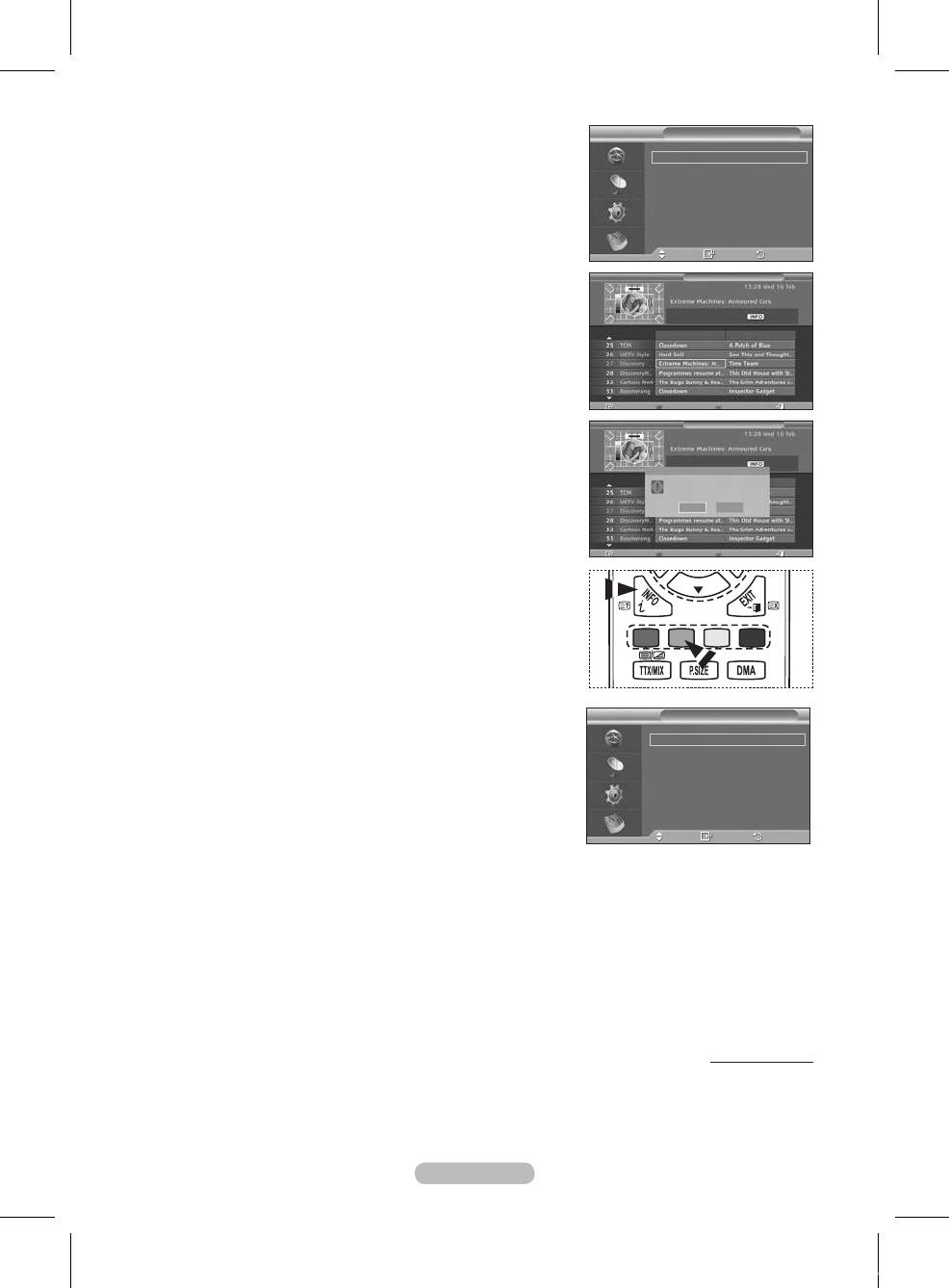
Русский -
.4 Все каналы и избранные каналы
DTV
Телегид
В меню EPG можно отобразить все каналы или только
Текущ. и следующ. Прогр.
избранные каналы.
Полное руководство
Последовательно нажимая зеленую кнопку, можно
Запланировно
переключаться между списками всех каналов или
Гид по умолчанию :
Полное руководство
только избранных.
Если список избранных каналов не настроен:
− Появится сообщение Список избранных каналов
Перем.
Вход
Возврат
пуст. Хотите добавить избранные каналы
Текущ. и следующ. Прогр.
сейчас?
− Выберите Да. Откроется меню Измен. избран.
каналы. Если выбрать значение Нет, все каналы
останутся без изменений.
Текущая Следующая
− Дополнительные сведения о редактировании
избранных каналов см. на стр. 34.
➢
Все каналы – это список каналов,
Часы
Полное руководство
Избранное Выход
обнаруженных при обновлении списка
каналов. В режиме отображения всех каналов
Текущ. и следующ. Прогр.
отображаются все каналы.
Избранные (избранные каналы) – это список
каналов, настроенных в меню Изменить
Список избранное пуст. Хотите
избранные каналы (см. стр. 34).
сейчас?
добавить избранные каналы
Если данные о канале отсутствуют, появится
Да Нет
сообщение Нет данных и будет невозможно
изменить канал, даже при нажатии кнопки
Часы
Полное руководство
Избранное Выход
ENTER.
Если отображается сообщение Нет данных
и невозможно изменить канал, можно
непосредственно нажать номер канала,
используя цифровые кнопки.
. Язык
DTV
Язык
Это меню состоит из 4 подменю:
Язык аудио
Язык аудио, Язык субтитров, Язык телетекста и
Язык субтитров
Предпочтение.
Язык телетекста
.1 Язык аудио/Язык субтитров/Язык телетекста
Предпочтение
Можно изменить установленный по умолчанию язык
субтитров, аудио и телетекста.
Перем.
Вход
Возврат
С помощью кнопки ▲ или ▼ выберите нужное меню
(Язык аудио, Язык субтитров или Язык телетекста),
затем нажмите кнопку ENTER. Отобразятся
параметры выбранного меню.
Продолжение…
BN68-01619F.indb 37 2008-6-24 18:00:16
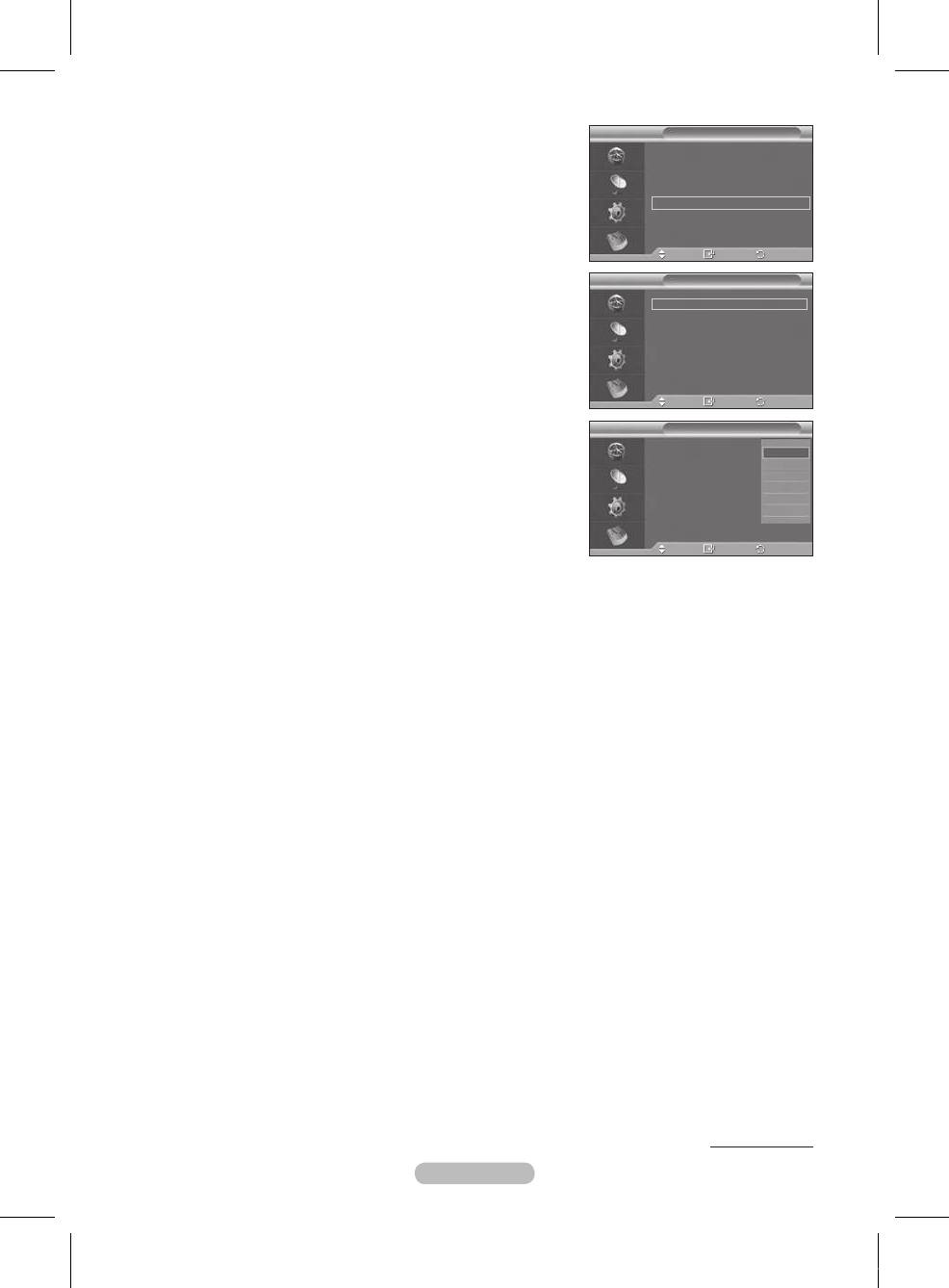
Русский -
. Предпочтение
DTV
Язык
Это меню состоит из 6 подменю:
Язык аудио
Основной язык аудио, Язык дополнительного
Язык субтитров
аудио, Основной язык субтитров, Дополнительный
Язык телетекста
язык субтитров, Основной язык телетекста и
Предпочтение
Дополнительный язык телетекста (в зависимости от
страны).
Используя эту функцию, пользователи могут выбрать один
Перем.
Вход
Возврат
из языков (английский, немецкий, итальянский, шведский,
французский, валлийский, гэльский, ирландский, датский,
DTV
Предпочтение
финский, испанский, голландский). Выбранный язык
Первичный язык аудио
: English
используется по умолчанию, когда пользователь выбирает
Вторичный язык аудио
: English
канал.
Первичный язык субтитров
: English
С помощью кнопки ▲ или ▼ выберите нужное меню
Вторичный язык субтитров
: English
Первичный язык телетекста
(Основной язык аудио, Язык дополнительного
аудио, Основной язык субтитров, Дополнительный
язык субтитров, Основной язык телетекста или
Перем.
Вход
Возврат
Дополнительный язык телетекста), затем нажмите
DTV
Предпочтение
кнопку ENTER.
Отобразятся параметры выбранного меню.
Первичный язык аудио
:
Английский
Вторичный язык аудио
: English
Немецкий
С помощью кнопки ▲ или ▼ выберите необходимый
параметр (English, German, Italian, Swedish, French,
Первичный язык субтитров
: English
Итальянский
Шведский
Welsh, Gaelic, Irish, Danish, Finnish, Spanish, Dutch),
Вторичный язык субтитров
: English
Французский
Первичный язык телетекста
: English
Валлийский
затем нажмите кнопку ENTER.
➢
Если изменить настройку языка, то параметры
Перем.
Вход
Возврат
Язык аудио, Язык субтитров и Язык телетекста
меню Язык (см. стр. 37) автоматически изменятся на выбранный язык.
При выборе параметров Язык аудио, Язык субтитров и Язык телетекста меню
Язык отображается список языков, поддерживаемых на текущем канале, а выбранный
язык выделен. При изменении этого параметра языка новый вариант действителен
только для текущего канала. Измененный параметр не используется в подменю
Первичный язык аудио, Первичный язык субтитров или (Основной язык
телетекста меню Предпочтение.
Продолжение…
BN68-01619F.indb 38 2008-6-24 18:00:17
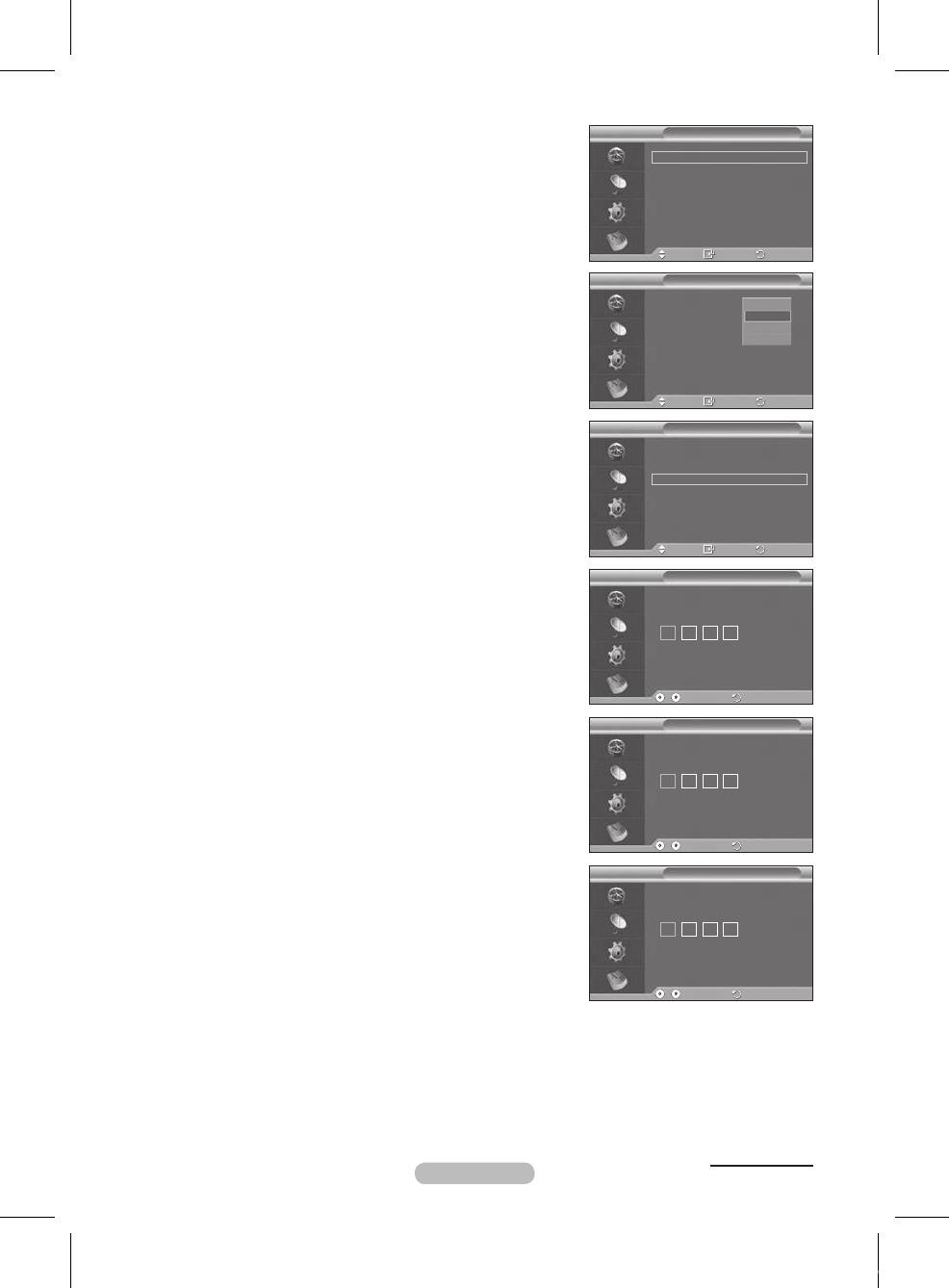
Русский -
4. Установка
DTV
Установка
Это меню состоит из 11 подменю:
Прозрачность меню
: Средний
Прозрачность меню, Изменение PIN, Родительская
Изменение PIN
блокировка, Субтитры, Режим субтитров,
Родит. Блокировка
Аудиоформат, Описание аудио, Цифровой текст,
Субтитры : Выкл.
Часовой пояс, Общий интерфейс, Общий интерфейс и
Режим субтитров
Система.
Перем.
Вход
Возврат
4.1
Прозрачность меню)
DTV
Установка
Можно настроить прозрачность экранных меню.
Прозрачность меню
: Medium
Высокий
С помощью кнопки ▲ или ▼ выберите необходимый
Изменение PIN
Средний
Родит. Блокировка
Низкий
параметр (Высокий, Средний, Низкий или
Субтитры : On
Непрозр.
Непрозрачный), затем нажмите кнопку ENTER.
Режим субтитров
4.
Изменение PIN / Родительская блокировка
Перем.
Вход
Возврат
С помощью этой функции можно ограничить доступ
определенных пользователей (например, детей) к
DTV
Установка
неподходящим программам с помощью 4-значного PIN-
Прозрачность меню
: Medium
кода, определенного пользователем.
Изменение PIN
В меню на экране появится указание на ввод PIN-кода
Родит. Блокировка
(затем, если потребуется, его можно изменить).
Субтитры : Выкл.
Режим субтитров
Введите текущий 4-значный PIN-код, используя
цифровые кнопки (0~9). Появится меню Родительская
блокировка с выбранным параметром Родительская
Перем.
Вход
Возврат
оценка.
DTV
По умолчанию на новом телевизоре установлен
Родит. Блокировка
➢
PIN-код 0000.
Ввод PIN
В случае ввода неверного PIN-кода появится
сообщение Неверный PIN-код. Повторите
попытку.
Нажмите кнопку ENTER. Нажмите кнопки ▲ или ▼
для выбора возрастного ограничения для блокировки,
затем нажмите кнопку ENTER.
.. Ввод PIN
Возврат
Если требуется изменить PIN-код, нажмите кнопку
▲ или ▼ для выбора пункта Изменение PIN, затем
DTV
Изменение PIN
нажмите кнопку ENTER.
Введите новый PIN
− Введите новый PIN-код, используя цифровые кнопки
(0~9). Появится сообщение Подтверждение нового
PIN.
− Повторно введите новый PIN-код, чтобы его
подтвердить, используя цифровые кнопки (0~9).
Появится сообщение PIN-код успешно изменен.
.. Ввод PIN
Возврат
➢
Если вы забыли PIN-код, нажимайте кнопки
пульта дистанционного управления в следующей
DTV
Изменение PIN
последовательности для возвращения значения по
Подтверждение нового PIN
умолчанию – 0-0-0-0: POWER (выкл.) MUTE
4 POWER (вкл.).
.. Ввод PIN
Возврат
Продолжение…
BN68-01619F.indb 39 2008-6-24 18:00:19
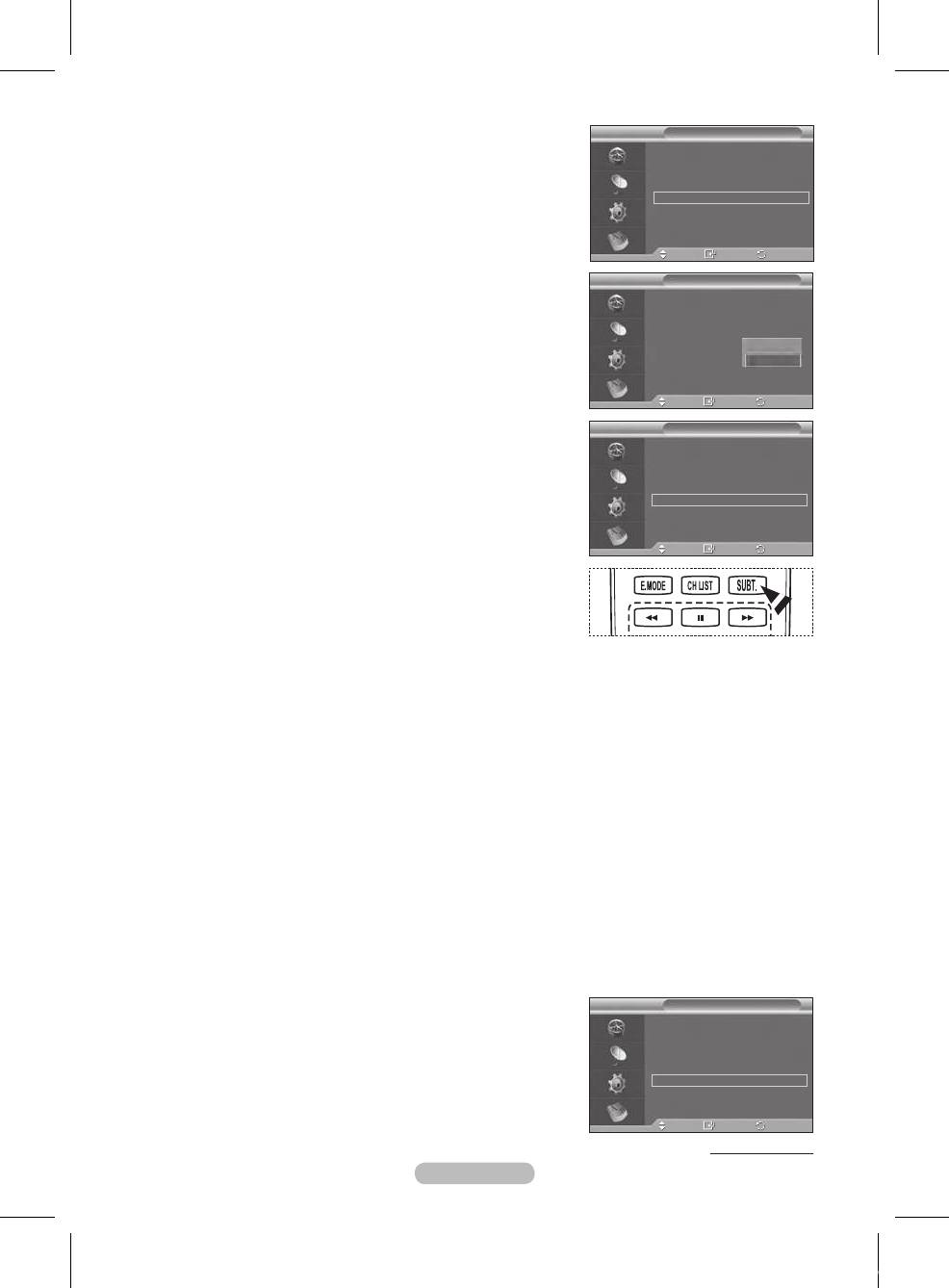
Русский - 40
4. Субтитры / Режим субтитров / Аудиоформат / Описание
DTV
Установка
аудио / Цифровой текст
Прозрачность меню
: Средний
Можно выполнить различные настройки в соответствии со
Изменение PIN
своими предпочтениями.
Родит. Блокировка
Субтитры : Вкл.
С помощью кнопки ▲ или ▼ выберите нужное меню
Режим субтитров :
Нормальный
(Субтитры, Режим субтитров, Аудиоформат,
Описание аудио или Цифровой текст), затем
нажмите кнопку ENTER. Отобразятся параметры
Перем.
Вход
Возврат
выбранного меню.
DTV
С помощью кнопки ▲ или ▼ выберите необходимый
Установка
параметр и нажмите кнопку ENTER.
Прозрачность меню
: Средний
−
Субтитры: Вкл./Выкл.
Изменение PIN
Родит. Блокировка
➢
Эти параметры можно выбрать с помощью кнопки
Субтитры : On
Выкл.
SUBT. на пульте дистанционного управления.
Режим субтитров :
Нормальный
Вкл.
−
Режим субтитров: Нормальный (основные
субтитры)/Расстройство слуха (субтитры для лиц с
расстройством слуха)
Перем.
Вход
Возврат
➢
Если просматриваемая программа не поддерживает
DTV
Установка
функцию Расстройство слуха автоматически будет
Прозрачность меню
: Средний
выбран режим Нормальный, даже если ранее был
Изменение PIN
выбран режим Расстройство слуха.
Родит. Блокировка
− Аудиоформат
Субтитры : Вкл.
Звук Dolby Digital можно прослушивать только с
Режим субтитров :
Нормальный
помощью аудиоресивера, подключенного с помощью
оптического кабеля. Звук ИKМ может выдаваться только
через главный громкоговоритель.
Перем.
Вход
Возврат
При выводе звука через главный громкоговоритель и
аудиоресивер может возникать эффект эха из-за различий
в скорости декодирования этих устройств. В этом случае
используйте функцию громкоговорителя телевизора.
➢
Даже при выборе параметров ИKМ или Dolby
Digital в меню Аудиоформат, когда входные сигналы могут быть любого формата
(ИKМ или Dolby Digital), входной формат применяется независимо от настройки. Если
применяются входные сигналы других форматов, эта настройка не применяется.
− Описание аудио
Это вспомогательная функция аудио, которая обеспечивает дополнительную аудиодорожку
для людей с ослабленным зрением. Эта функция обрабатывает аудиопоток для AD
(описание аудио), когда он отправляется вещательной компанией вместе с основным
аудио. Пользователи могут включить или выключить описание аудио и регулировать
громкость.
−
Цифровой текст: Отключить/Включить (только для Великобритании)
➢
Эта функция включается, если программа передается с цифровым текстом.
➢
MHEG (Multimedia and Hypermedia Information Coding Experts Group) -
международный стандарт для систем кодирования данных, который используется для
мультимедиа и гипермедиа.
Это система более высокого уровня, чем MPEG и включает гипермедиа связанных
данных, например неподвижные изображения, службу символов, анимацию,
графические и видеофайлы, а также данные мультимедиа. MHEG – это технология
интерактивной работы пользователя в реальном времени. Она применяется в
различных областях, включая функции VOD (видео по запросу), ITV (интерактивное ТВ),
EC (электронная коммерция), телеобучение, телеконференции, цифровые библиотеки и
сетевые игры.
4.4
Часовой пояс (только для Испании)
DTV
Установка
Можно выбрать подходящий часовой пояс.
Аудиоформат :
PCM
➢
Это меню доступно только при выборе страны, для
Описание аудио
которой поддерживается выбор часового пояса.
Цифровой текст : Отключить
Часовой пояс
Общий интерфейс
Перем.
Вход
Возврат
Продолжение…
BN68-01619F.indb 40 2008-6-24 18:00:20

Русский - 41
4.5 Общий интерфейс
DTV
Информ. о приложении
Установка карты CI
Тип: CA
А. Можно приобрести модуль CI CAM, посетив
Производитель: Canal Plus
ближайшего официального дилера, или по
Инфо: Top Up TV
телефону.
Б. Вставьте карту CI CARD в модуль CAM в
направлении, указанном стрелкой.
в. Вставьте модуль CAM с установленной картой CI
Возврат
CARD в гнездо общего интерфейса.
➢
Вставьте модуль CAM в направлении,
Меню CI
указанном стрелкой, до упора, так, чтобы
модуль был параллелен гнезду.
г. Убедитесь, что можно видеть изображение на
канале с зашифрованным сигналом.
➢
Можно установить модуль CAM независимо
от того, включен телевизор или нет.
Информация о приложении
Перем. Вход Выход
Здесь приведены сведения о модуле CAM,
подключенном к гнезду CI.
− Нажмите кнопку
ENTER для отображения информации о приложении.
Меню CI
Данное меню помогает пользователю выбрать элемент в меню, поддерживаемом
модулем CAM.
− Нажмите кнопку
ENTER. Отобразятся параметры выбранного меню.
С помощью кнопки ▲ или ▼ выберите необходимый параметр, затем нажмите кнопку
ENTER.
➢
Выберите меню CI в меню платы PC Card.
Продолжение…
BN68-01619F.indb 41 2008-6-24 18:00:21
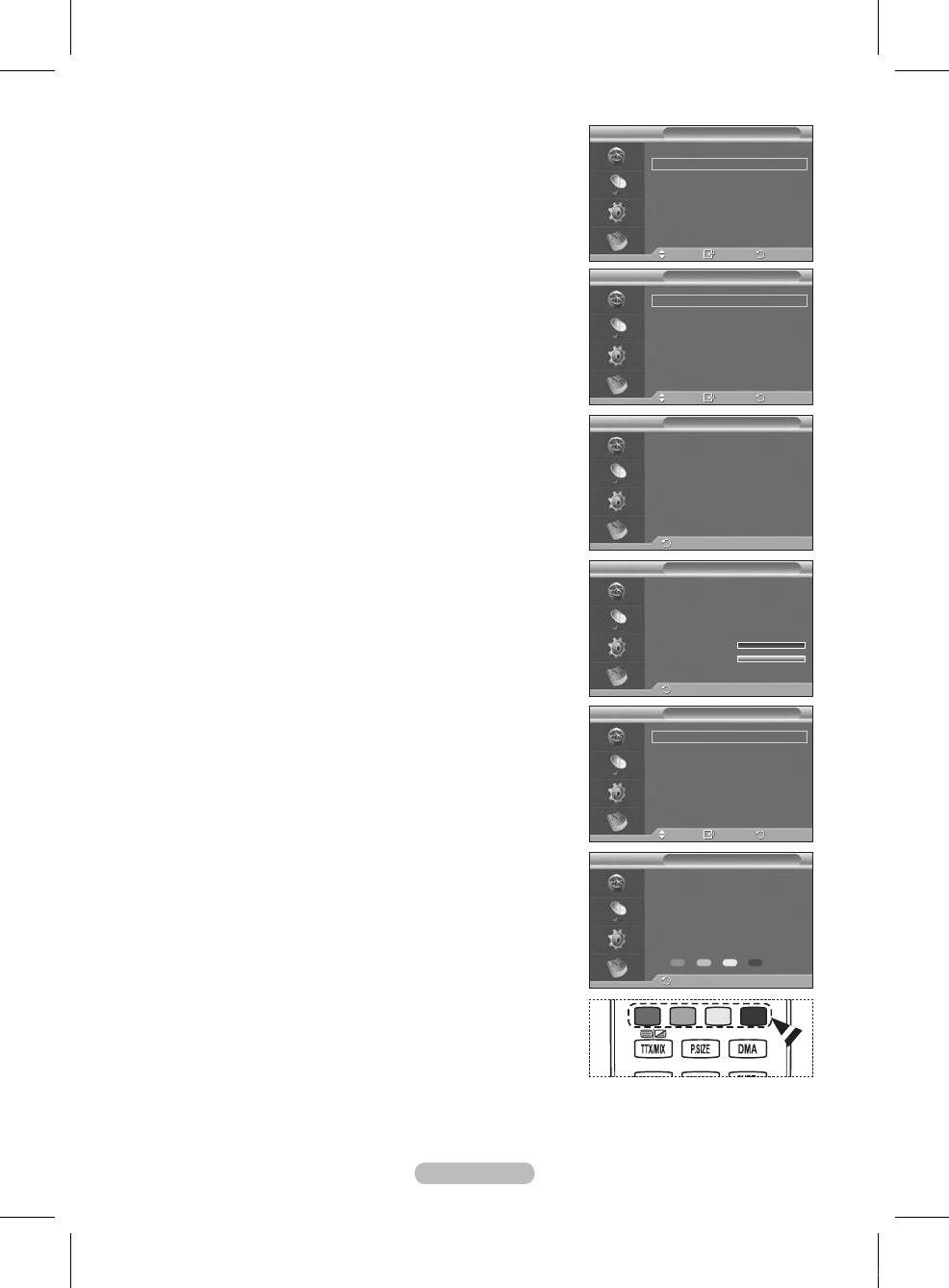
Русский - 4
4. Система
DTV
Установка
Это меню состоит из 4 подменю:
Информация о продукте, Информация о сигнале, Обновление
Система
ПО и Сброс.
-
Информация о продукте
Можно просмотреть информацию об устройстве. По вопросам
обслуживания и ремонта обратитесь к официальному дилеру
Samsung.
Перем.
Вход
Нажмите кнопку ENTER, когда выбран параметр Информация
Возврат
о продукте. Появится меню с информацией о продукте.
DTV
Система
− Версия программного обеспечения/версия
микропрограммы
Информация о продукте
-
Информация о сигнале
Информация о сигнале
Можно получить информацию о состоянии сигнала.
Уровень ошибки в битах
Нажмите кнопку ENTER, когда выбран параметр
Сброс
Информация о сигнале. Отображается техническая
информация о состоянии сигнала.
−
Служба/Идентификатор службы/Мультиплекс/Сеть/
Перем.
Вход
Возврат
Уровень ошибки в битах/Мощность сигнала
-
Обновление ПО (дополнительно)
DTV
Информ. о продукте
Для обновления устройства и поддержки функций нового
Верс. ПО: T- PERLDEUC-100
цифрового телевидения, вместе с обычным телевизионным
Верс. пр.-ап. Обесп.: T-EMMADEUB-010
сигналом периодически передается обновление для программного
обеспечения. Устройство автоматически обнаружит эти сигналы
и отобразит баннер обновления программного обеспечения. При
этом можно установить обновление.
Сведения о программном обеспечении
Возврат
Нажмите кнопку ENTER, и отобразится текущая версия
программного обеспечения. Нажмите еще раз кнопку
DTV
Информ. Сигнала
ENTER, чтобы отобразить сведения о версии программного
обеспечения.
Служба: ?
Сервис ID: 0000
Обновление вручную
Мультиплекс: ? (TSID 0000,ONID 0000)
Нажмите кнопку ENTER для поиска нового программного
Сеть: ? (ID 0000)
обеспечения на транслируемых каналах.
Уровень ошибки бита:
10
Обновление в режиме ожидания: Вкл./Выкл.
Уровень сигнала:
0
Нажмите кнопку ENTER. Чтобы продолжить обновление
программного обеспечения при включении основного
Возврат
питания, выберите пункт Вкл., нажав кнопку ▲ или ▼.
Через 45 мин. после перехода в режим ожидания
DTV
Обновл. ПО
автоматически будет запущен мастер обновления вручную.
Информация о ПО
Поскольку питание устройства включается автоматически,
Обновление вручную
экран плазменной панели может слегка мигать. Этот эффект
Обновление в режиме ожидания
: Вкл.
может продолжаться более 1 часа до тех пор, пока не будет
завершено обновление программного обеспечения.
Перем.
Вход
Возврат
- Сброс
DTV
Сброс
Можно восстановить заводские установки по умолчанию.
WARNING: All channel settings and user preferences will be
➢
Операция сброса удаляет всю информацию
lost and returned to the factory defaults. It is recommended
that a reset is performed only when serious problems are
о каналах и настройках пользователя и
experienced.
восстанавливает заводские значения настроек.
Нажмите кнопку ENTER, когда выбран параметр Сброс.
Появится надпись Ввод PIN.
Введите текущий 4-значный PIN-код, используя цифровые
Возврат
кнопки (0~9). Отобразится предупреждающее сообщение. При
последовательном нажатии цветных кнопок (красная, зеленая,
желтая и голубая) будет произведен сброс всех значений.
➢
По умолчанию на новом телевизоре установлен
PIN-код «0-0-0-0».
➢
Когда PIN-код изменен в функции блокировки от
детей, PIN-код для сброса изменяется автоматически.
Когда сброс завершен, телевизор работает в режиме DTV Plug & Play (Автонастройка DTV ,
Часовой пояс определенной страны, Установка времени) и производится выход из режима
цифрового телевидения без изменения режима аналогового телевидения. (См. стр. 10~11)
BN68-01619F.indb 42 2008-6-24 18:00:22
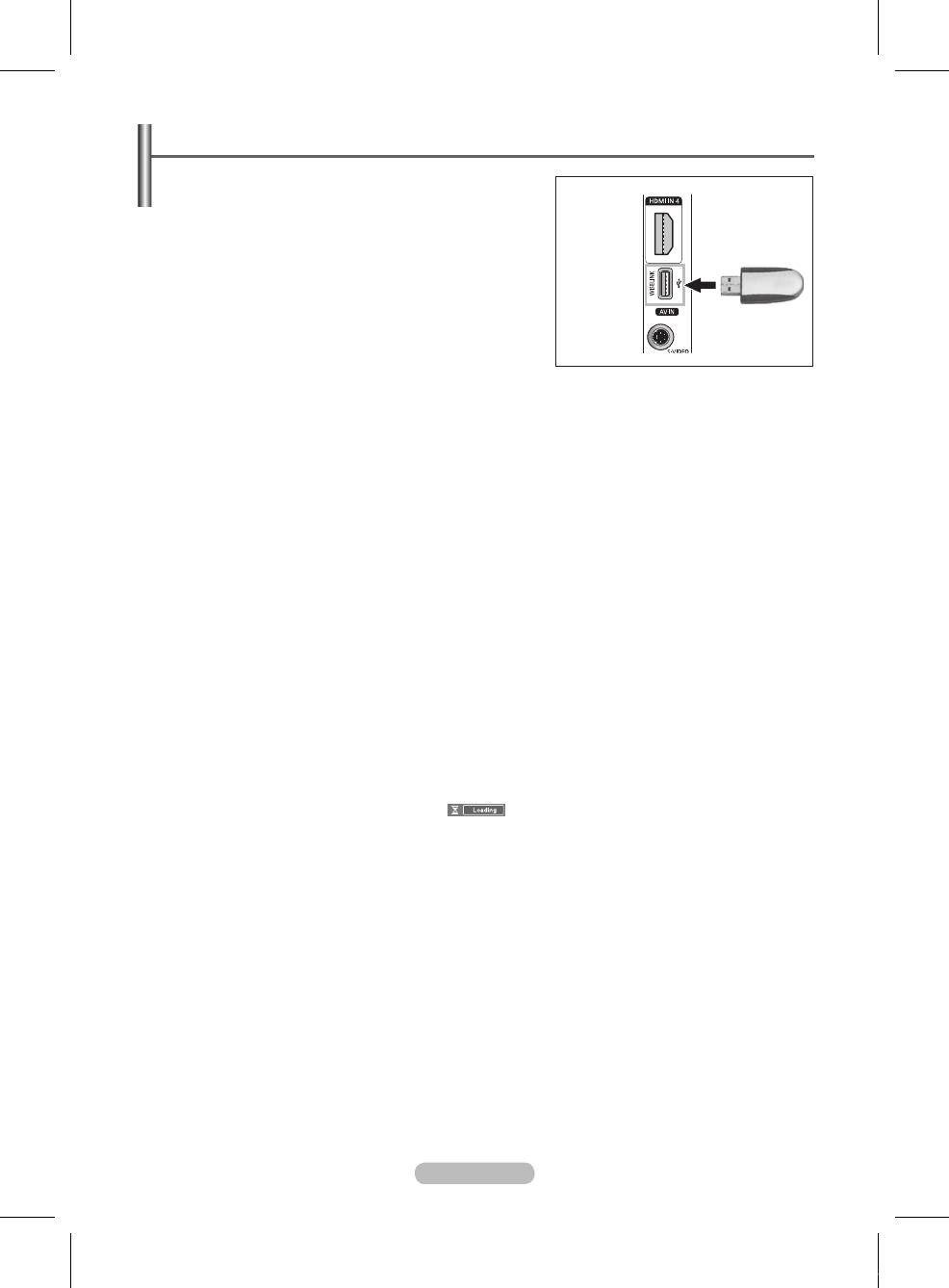
Русский - 4
Использование функции WISELINK
Данная функция позволяет просматривать и
воспроизводить фото- (JPEG) и аудиофайлы (MP3),
сохраненные на Устройстве хранения USB.
Боковая панель
телевизора
Нажмите кнопку POWER на пульте дистанционного
управления или передней панели. Подключите
устройство USB, содержащее файлы JPEG и/или MP3, к
гнезду WISELINK (USB) на боковой панели телевизора.
Если выбрать режим WISELINK, когда устройство
USB не подключено, отобразится сообщение Нет
подключенного устройства. В этом случае вставьте
устройство USB, выйдите из экрана, нажав кнопку W.LINK
на пульте дистанционного управления и снова перейдите
в экран WISELINK.
В именах файлов и папок можно использовать только буквенно-цифровые символы (фото, музыка).
Поддерживается только Файловая система FAT16/32 (файловая система NTFS не поддерживается)
Определенные типы цифровых камер USB и аудиоустройств могут быть несовместимыми с этим
телевизором.
WISELINK поддерживает только устройства USB MSC (Mass Storage Class). MSC – это устройство
Mass Storage Class с возможностью передачи единым целым. Примерами устройств MSC
являются флэш-диски и устройства чтения флэш-карт. (Поддерживаются и жесткие диски USB и
концентраторы.)
Перед подключением к телевизору создайте резервные копии файлов, чтобы предотвратить
повреждение или потерю данных. Компания SAMSUNG не несет ответственности за любые
повреждения файлов данных и потерю данных. Рекомендуемое разрешение изображения для
Wiselink – 6 мегапикселей.
Подсоедините непосредственно к порту USB телевизора. Если используется отдельное кабельное
подключение, возможно, имеется проблема совместимости USB.
Поддерживаются только файлы форматов MP3 и JPEG.
Формат Wiselink mp3 поддерживает только музыкальные файлы с высокой частотой дискретизации
(32 кГц, 44,1 кГц или 48 кГц).
Рекомендуется использовать последовательный формат jpeg.
Не отключайте устройство USB, когда оно (
).
Протокол PTP(Picture Transfer Protocol) поддерживается, а протокол MTP (Media Transfer Protocol)
не поддерживается.
Продолжительность воспроизведения файла mp3 может отображаться как ‘00:00:00’, если данные
о времени воспроизведения не найдены в начале файла.
Чем больше разрешение изображения, тем больше времени требуется для его отображения на
экране.
В списке фотографий или музыки отображается до 300 файлов или папок.
BN68-01619F.indb 43 2008-6-24 18:00:23
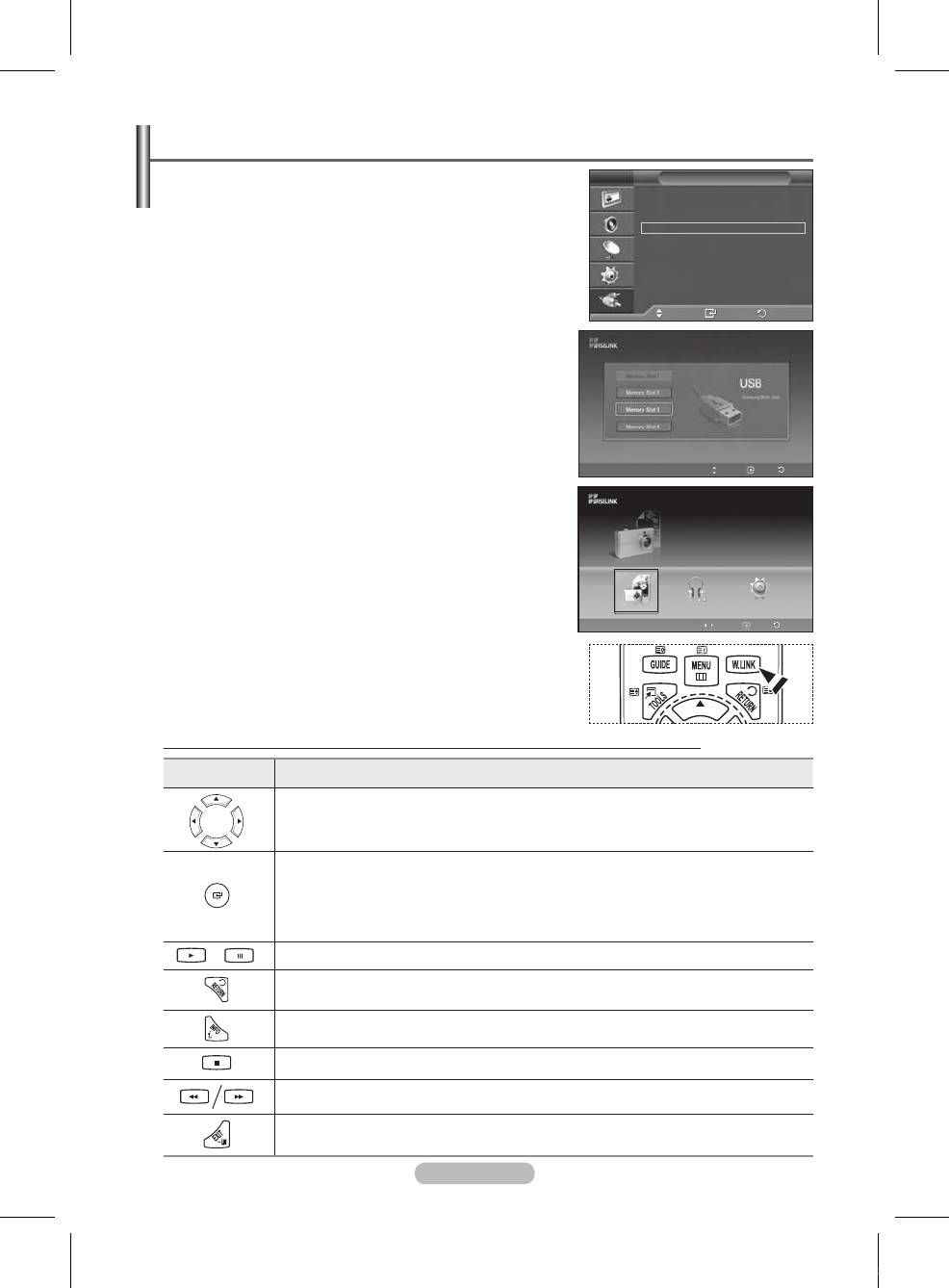
Русский - 44
Использование меню WISELINK
1 Нажмите кнопку MENU.
T V
Вход
С помощью кнопки ▲ или ▼ выберите пункт Вход, затем
Список источн. :
TB
Редактир. назв.
нажмите кнопку ENTER.
Anynet+ (HDMI-CEC)
WISELINK
С помощью кнопки ▲ или ▼ выберите пункт WISELINK,
затем нажмите кнопку ENTER.
Перем.
Настр.
Возврат
С помощью кнопки ▲ или ▼ выберите соответствующее
запоминающее устройство USB, затем нажмите кнопку
ENTER.
➢
Меню WISELINK изменяется в зависимости от
устройства памяти USB, подключенного к телевизору.
➢
Некоторые устройства могут не поддерживаться
вследствие проблем совместимости.
Перем. Вход
Выход
4 С помощью кнопки ◄ или ► выберите значок, затем
нажмите кнопку ENTER.
Photo
315MB/495MB Free
CELLDISK2.0
➢
Чтобы выйти из режима WISELINK, нажмите кнопку
W.LINK на пульте дистанционного управления.
Photo
Music Setup
Перем. Вход Возврат
➢
Нажмите кнопку W.LINK на пульте дистанционного
управления, чтобы отобразить меню WISELINK.
Использование кнопок пульта дистанционного управления в меню WISELINK
Кнопка Функционирование
Перемещение курсора для выбора пункта меню.
Выбор пункта меню, на который наведен курсор.
Во время показа слайдов или воспроизведения музыки:
- При нажатии кнопки
ENTER во время воспроизведения воспроизведение
приостанавливается.
- При нажатии кнопки ENTER во время паузы воспроизведение возобновляется.
Запуск или приостановка показа слайдов или воспроизведения файла MP3.
Возврат к предыдущему меню.
Запуск различных функций в меню «Фото» и «Музыка».
Завершение текущего показа слайдов или воспроизведения файла MP3.
Переход к следующей или предыдущей странице (списка файлов)
Завершение выполнения текущей функции и возврат на предыдущий уровень меню.
BN68-01619F.indb 44 2008-6-24 18:00:25
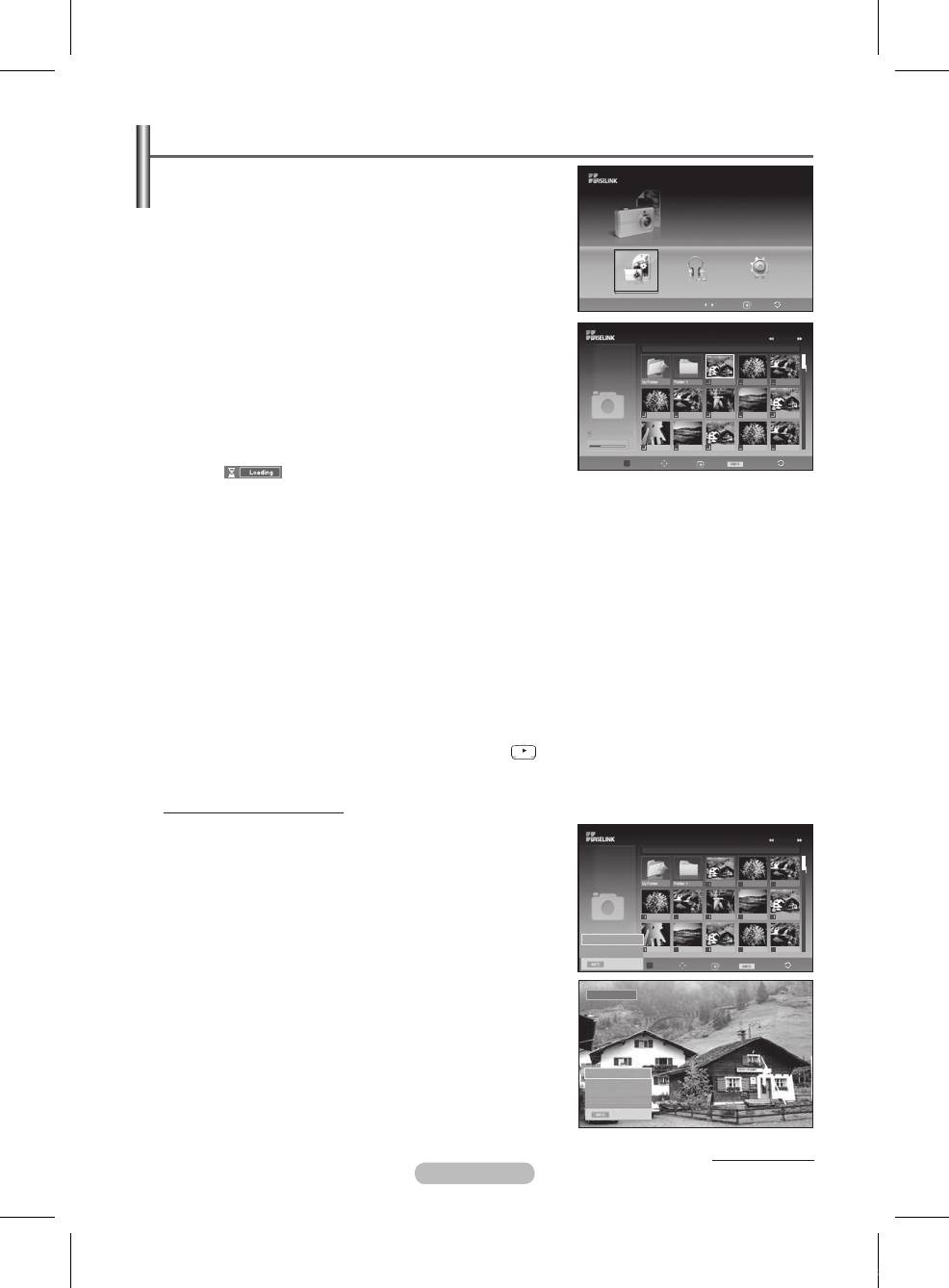
Русский - 45
Использование списка фотографий (JPEG)
В данном меню отображаются файлы JPEG и папки,
сохраненные на устройстве памяти USB.
Photo
1 Выполните действия с 1 по 3 из раздела Использование
315MB/495MB Free
CELLDISK2.0
меню WISELINK. (См. стр. 44)
С помощью кнопки ◄ или ► выберите пункт
Фото, затем
нажмите кнопку ENTER. Сохраненные сведения о файле
отображаются как папка или файл.
Выберите файл с помощью кнопок ▲, ▼, ◄ и ►.
Photo
Music Setup
•
Если нажать кнопку ENTER, когда курсор наведен на
Перем. Вход
Возврат
фотографию, она отобразится в полноэкранном режиме.
• Если нажать кнопку ENTER, когда курсор наведен на
значок папки, отобразятся файлы JPEG, находящиеся
в этой папке.
Чтобы выйти из режима WISELINK, нажмите кнопку
W.LINK на пульте дистанционного управления.
➢
При переходе на фотографию может потребоваться
несколько секунд для загрузки файла. В это время в
левом верхнем углу экрана отображается значок
(
).
➢
Для отображения эскизов файлов JPEG требуется некоторое время.
➢
В этом меню отображаются только файлы с расширением JPG. Файлы других форматов,
например bmp или tiff, отображаться не будут.
➢
Файлы отображаются на странице. На каждой странице отображается 15 эскизов фотографий.
➢
Эскизы имеют номера от 1 до 15, нумерация идет слева направо, сверху вниз.
➢
Определенные типы цифровых камер USB и аудиоустройств могут быть несовместимыми
с этим телевизором.
➢
В начале отображаются папки, а затем все файлы JPEG, содержащиеся в текущей папке.
➢
Папки и файлы MP3 отображаются в том порядке, в каком они были сохранены на
запоминающем устройстве USB.
➢
Папки и файлы JPEG отображаются в том порядке, в каком они были сохранены на
запоминающем устройстве USB.
➢
Если фотография отображается во весь экран, ее можно увеличивать, уменьшать или
поворачивать на экране.
➢
В полноэкранном режиме с помощью кнопок ◄ и ► можно перейти к следующей
фотографии в той же папке.
➢
Когда выбран значок «Фото», нажмите кнопку , чтобы запустить показ слайдов.
➢
Фотографии без данных EXIT могут не отображаться в виде эскизов в списке фотографий в
зависимости от качества и разрешения фотографий.
Просмотр показа слайдов
4 Нажмите кнопку INFO, чтобы отобразить параметр
(Запустить показ слайдов, Выбрать все).
5 С помощью кнопки ▲ или ▼ выберите пункт Запустить
показ слайдов, затем нажмите кнопку ENTER.
➢
Во время показа слайдов будут отображаться файлы
из текущей папки по порядку.
➢
Файлы MP3 будут автоматически воспроизводиться
во время показа слайдов, если для параметра
«Default Background Music» (Фоновая музыка по
умолчанию) установлено значение «Вкл». Для
использования данной функции необходимо
поместить файлы MP3 и файлы фотографий в одну
папку на запоминающем устройстве USB.
Нажмите кнопку INFO во время показа слайдов, чтобы
настроить следующие параметры (Скорость слайд-шоу,
Скорость слайд-шоу : Норм.
Фоновая музыка, Настройка фоновой музыки, Список).
Фоновая музыка : Выкл.
Настройка фоновой музыки
С помощью кнопки ▲ или ▼ выберите параметр и
Список
нажмите кнопку ENTER.
Выход
После выбора параметра нажмите кнопку ENTER, чтобы
выполнить изменение.
Photo 0001
File 2
None
File 4
File 5 File 6 File 7 File 8
File 9 File 10 File 11 File 12 File 13
1/10 Page
Photo
Photo 0001
400x340
53 KB
May 1, 2007
1 / 14
CELLDISK2.0
315MB/495MB
Выбрать Перем. Вход Параметр Возврат
Photo 0001
File 2
None
File 4
File 5 File 6 File 7 File 8
File 9 File 10 File 11 File 12 File 13
1/10 Page
Photo
Photo 0001
400x340
53 KB
May 1, 2007
1 / 14
Запустить показ слайдов
Выбрать все
Выход
Выбрать Перем. Вход Параметр Возврат
Нормальный
Продолжение…
BN68-01619F.indb 45 2008-6-24 18:00:28



